GT-N5110. Brugervejledning.
|
|
|
- Christen Østergaard
- 7 år siden
- Visninger:
Transkript
1 GT-N5110 Brugervejledning
2 Om denne brugervejledning Med denne enhed er du sikret mobilkommunikation og -underholdning af fremragende kvalitet takket være Samsungs høje standarder og teknologiske ekspertise. Denne brugervejledning indeholder en detaljeret beskrivelse af enhedens funktioner. Du bør læse vejledningen, før du tager enheden i brug, for at opnå sikker og korrekt brug. Beskrivelserne er baseret på enhedens standardindstillinger. Billederne og skærmbillederne kan se anderledes ud end for det faktiske produkt. Indholdet kan afvige fra det endelige produkt eller fra den software, der leveres af tjenesteeller teleudbydere, og kan ændres uden forudgående varsel. Du kan finde den nyeste version af vejledningen på Samsungs website, Indhold (af høj kvalitet), der kræver et højt CPU- og RAM-forbrug, vil påvirke enhedens generelle ydelse. Programmer, der er relaterede til indholdet, fungerer muligvis ikke korrekt, afhængigt af enhedens specifikationer og det miljø, den anvendes i. De tilgængelige funktioner og yderligere tjenester kan variere alt efter enhed, software eller tjenesteudbyder. Applikationerne og deres funktioner kan variere afhængigt af land, geografisk område eller hardwarespecifikationer. Samsung er ikke ansvarlig for problemer med ydelsen, der forårsages af programmer fra andre udbydere end Samsung. Samsung er ikke ansvarlig for ydelsesproblemer eller inkompatibilitet, der skyldes redigerede indstillinger i registreringsdatabasen eller modificeret operativsystemsoftware. Hvis du forsøger at tilpasse operativsystemet, kan det medføre, at din enhed eller dine applikationer ikke fungerer korrekt. Software, lydkilder, baggrunde, billeder og andet medieindhold på denne enhed er givet i licens til begrænset brug. Det er en overtrædelse af lovene om ophavsret at kopiere eller bruge disse materialer til erhvervsmæssige eller andre formål. Brugerne er alene ansvarlige for ulovlig brug af medier. 2
3 Om denne brugervejledning Standardprogrammer, der følger med enheden, er underlagt opdateringer, og understøttelsen kan ophøre uden varsel. Hvis du har spørgsmål om et program, der leveres med enheden, kan du kontakte Samsungs servicecenter. Kontakt tjenesteudbyderen for brugerinstallerede programmer. Ændring af enhedens operativsystem eller installation af software fra uofficielle kilder kan medføre, at enheden ikke fungerer korrekt samt beskadigelse eller tab af data. Disse handlinger er overtrædelser af din Samsung-licensaftale og vil ugyldiggøre din garanti. Vejledningens symboler Advarsel: Situationer, hvor der er risiko for, at du eller andre kommer til skade Forsigtig: Situationer, hvor der er risiko for, at enheden eller andet udstyr beskadiges Bemærk: Bemærkninger, tip eller yderligere oplysninger Ophavsret Copyright 2013 Samsung Electronics Denne guide er beskyttet af internationale love om ophavsret. Ingen del af denne guide må uden forudgående skriftlig tilladelse fra Samsung Electronics reproduceres, distribueres, oversættes eller overføres i nogen form eller på nogen måde, elektronisk eller mekanisk, herunder ved fotokopiering, optagelse eller lagring i et søgesystem eller informationslager. 3
4 Om denne brugervejledning Varemærker SAMSUNG og SAMSUNG-logoet er registrerede varemærker tilhørende Samsung Electronics. Android-logoet, Google, Google Maps, Google Mail, YouTube, Google Play Store og Google Talk er varemærker tilhørende Google, Inc. Bluetooth er et internationalt registreret varemærke tilhørende Bluetooth SIG, Inc. Wi-Fi, Wi-Fi Protected Setup, Wi-Fi Direct, Wi-Fi CERTIFIED og Wi-Fi-logoet er registrerede varemærker tilhørende Wi-Fi Alliance. Alle andre varemærker og ophavsrettigheder tilhører de respektive ejere. DivX, DivX Certified og tilknyttede logoer er varemærker tilhørende Rovi Corporation eller dets datterselskaber og bruges under licens. OM DIVX VIDEO DivX er et digitalt videoformat udviklet af DivX, LLC, som er et datterselskab af Rovi Corporation. Dette er en officiel DivX Certified enhed, der har gennemgået en grundig testning med henblik på at kontrollere, at den kan afspille DivX-video. Gå ind på for at få flere oplysninger og softwareværktøjer, der kan konvertere dine filer til DivX-videoer. OM DIVX VIDEO-ON-DEMAND Denne DivX Certified -enhed skal være registreret for at kunne afspille købte DivX Video-on- Demand-film. Find afsnittet DivX VOD i enhedens opsætningsmenu for at få registreringskoden. På vod.divx.com kan du finde yderligere oplysninger om, hvordan du gennemfører registreringen. DivX Certified til at afspille DivX -video i opløsning op til HD 720p, inklusive betalingsindhold. 4
5 Indhold Kom godt i gang 8 Enhedens udseende 9 Knapper 10 S Pen 10 Pakkens indhold 11 Oplade batteriet 14 Isætte et hukommelseskort 16 Tænde og slukke for enheden 16 Holde enheden 17 Låse og oplåse enheden 17 Justere lydstyrken 17 Skifte til lydløs tilstand Grundlæggende brug 18 Indikatorikoner 19 Bruge den berøringsfølsomme skærm 22 Kontrolbevægelser 24 Sideven 24 Aktivering af Multi-vindue 25 Bruge S Pen 29 S Pen-luft-visning 30 Hurtigkommando 31 Informationer 32 Startskærm 34 Bruge widgets 34 Bruge applikationer 35 Applikationsskærm 36 Hjælp 36 Indtaste tekst 38 Oprette forbindelse til et Wi-Fi-netværk 39 Oprette konti 40 Overføre filer 41 Sikre enheden 43 Opgradere enheden Kommunikation 44 Kontakter Google Mail 50 Talk 51 Google+ 51 Messenger 52 ChatON Web og netværk 53 Internet 54 Chrome 55 Bluetooth 56 AllShare Cast 57 AllShare Play 58 Group Play 59 Smart Remote 5
6 Indhold Medie 60 Musikafspiller 61 Kamera 68 Galleri 71 Paper Artist 72 Videoafspiller 73 YouTube 75 Flipboard Applikations- og mediebutikker 76 Play Butik 77 Samsung Apps 77 Game Hub 78 Music Hub 79 Play Bøger 79 Play Film 79 Play Musik 80 Play Magasiner 80 Readers Hub 80 Video Hub 81 Learning Hub Værktøjer 82 S-notat 86 anote HD 87 S-planlægger 89 Polaris Office 92 Dropbox 92 Alarm 93 Verdensur 94 Lommeregner 94 S Voice 95 Google 96 Stemmesøgning 96 Mine filer 97 Downloads Rejse og lokal 98 Kort 99 Lokal 100 Navigation Indstillinger 101 Om indstillinger 101 Wi-Fi 102 Bluetooth 102 Databrug 102 Flere indstillinger 103 Startskærmtilstand 103 Blokeringstilstand 104 Lyd 104 Skærm 105 Lagring 106 Strømsparetilstand 106 Batteri 106 Programmanager 106 Placeringstjenester 107 Låseskærm 108 Sikkerhed 109 Sprog og input 111 Sky-tjeneste 112 Sikkerhedskopiere og nulstille 112 Tilføje konto 6
7 Indhold 112 Bevægelse 112 S Pen 113 Tilbehør 113 Dato og tid 114 Tilgængelighed 115 Udviklingsindstillinger 116 Om enheden Fejlsøgning 7
8 Kom godt i gang Enhedens udseende Forreste kamera Lyssensor Mikrofon Tænd/sluk-knap Berøringsfølsom skærm Lydstyrkeknap IrLED Startskærmknap Menuknap Tilbageknap Indgang til multifunktionsstik Indgang til hovedtelefoner GPS-antenne Bageste kamera Port til hukommelseskort S Pen Højttaler Højttaler 8
9 Kom godt i gang Dæk ikke området omkring antennen med hænderne eller andre genstande. Dette kan skabe forbindelsesproblemer eller dræne batteriet. Brug ikke skærmbeskytter. Dette kan medføre sensorsvigt. Lad ikke den berøringsfølsomme skærm komme i kontakt med vand. Der kan opstå fejl på den berøringsfølsomme skærm under fugtige forhold, eller hvis den udsættes for vand. Knapper Knap Funktion Tryk og hold inde for at tænde eller slukke enheden. Tænd/sluk Menu Startskærm Tilbage Tryk og hold inde i 8-10 sekunder for at nulstille enheden, hvis der er opstået en alvorlig fejl, eller hvis den ikke reagerer eller går i baglås. Tryk for at låse enheden eller låse den op. Enheden går i låsetilstand, når den berøringsfølsomme skærm slukkes. Tryk for at åbne en liste med de valg, der er tilgængelige på den aktuelle skærm. Tryk og hold nede på startskærmen for at starte søgning via Google. Tryk for at gå tilbage til startskærmen. Tryk og hold inde for at åbne listen over de senest anvendte applikationer. Tryk to gange for at starte S Voice. Tryk for at gå tilbage til den forrige skærm. Tryk og hold inde for at aktivere eller deaktivere multi-vindue. Lydstyrke Tryk for at justere enhedens lydstyrke. 9
10 Kom godt i gang S Pen S Pen-knap S Pen-spids Navn Funktion S Pen-spids Udfør grundlæggende S Pen-handlinger. (s. 19) S Pen-knap Udfør avancerede S Pen-handlinger. (s. 25) Pakkens indhold Kontrollér, at følgende dele er i æsken: Enhed Hurtigstart Brug kun software, der er godkendt af Samsung. Piratsoftware eller ulovlig software kan forårsage skade eller funktionsfejl, der ikke er dækket af garantien. 10
11 Kom godt i gang De dele, der følger med enheden, og eventuelt tilbehør, kan variere alt afhængigt af dit geografiske område eller din tjenesteudbyder. De medfølgende dele er kun beregnet til brug sammen med denne enhed og er muligvis ikke kompatible med andre enheder. Udseende og specifikationer kan ændres uden forudgående varsel. Du kan købe mere tilbehør hos din lokale Samsung-forhandler. Du skal sikre dig, at det er kompatibelt med enheden inden købet. Andet tilbehør er muligvis ikke kompatibelt med din enhed. Brug kun tilbehør, der er godkendt af Samsung. Fejlfunktioner, der forårsages af tilbehør, som ikke er godkendt, er ikke dækket af garantien. Tilgængeligheden af alt tilbehør er underlagt ændringer og afhænger udelukkende af producentvirksomheden. Se Samsungs websted, hvis du vil have flere oplysninger om tilgængeligt tilbehør. Oplade batteriet Oplad batteriet med opladeren, før du bruger det for første gang. Brug kun opladere, batterier og kabler, som er godkendte af Samsung. Ikke-godkendte opladere eller kabler kan få batteriet til at eksplodere eller beskadige enheden. Når batteriet er ved at løbe tør for strøm, høres en advarselstone fra enheden, og meddelelsen for lavt batteriniveau vises. Hvis batteriet er totalt afladet, kan du ikke tænde enheden, selv om opladeren er tilsluttet. Lad det tømte batteri lade op et par minutter, før du tænder for enheden. 11
12 Kom godt i gang Bruge opladeren Slut USB-kablet til USB-strømadapteren, og sæt enden af USB-kablet i multifunktionsstikket. Enheden kan blive alvorligt beskadiget, hvis opladeren tilsluttes forkert. Skader som følge af forkert brug dækkes ikke af garantien. Du kan bruge enheden, mens den oplader, men det kan tage længere tid at lade batteriet helt op. Hvis strømforsyningen til enheden er ustabil under opladning, fungerer den berøringsfølsomme skærm muligvis ikke. Hvis dette sker, skal du tage opladeren ud af enheden. Enheden kan blive varm under opladningen. Dette er normalt og bør ikke påvirke enhedens levetid eller ydelse. Hvis batteriet bliver varmere end normalt, kan opladeren stoppe opladningen. Hvis enheden ikke oplader korrekt, bør du indlevere enheden og opladeren til et af Samsungs servicecentre. 12
13 Kom godt i gang Kobl enheden fra opladeren, når den er fuldt opladet. Tag først opladeren ud af enheden og derefter ud af stikkontakten. Kobl opladeren fra, når den ikke er i brug, for at spare strøm. Da opladeren ikke har en tænd/sluk-kontakt, skal du for at undgå strømspild tage opladerstikket ud af stikkontakten, når opladeren ikke er i brug. Enheden skal placeres tæt på stikkontakten under opladning. Kontrollere batteriets ladestatus Hvis du oplader batteriet, mens enheden er slukket, vises den aktuelle opladningsstatus ved hjælp af følgende ikoner: Oplader Fuldt opladet Reducere batteriforbruget Din enhed indeholder valgmuligheder, der hjælper dig med at spare på batteriet. Ved at tilpasse disse muligheder og deaktivere funktioner i baggrunden, kan du anvende enheden igennem længere tid mellem opladninger: Når du ikke bruger enheden, kan du skifte til sovetilstand ved at trykke på tænd/slukknappen. Luk unødvendige programmer ved brug af joblisten. Deaktivér Bluetooth-funktionen. Deaktivér Wi-Fi-funktionen. Deaktivér automatisk synkronisering af applikationer. Nedsæt tiden for bagbelysning. Nedsæt skærmens lysstyrke. 13
14 Kom godt i gang Isætte et hukommelseskort Enheden kan bruge hukommelseskort med en kapacitet på op til 64 GB. Nogle typer hukommelseskort og kort fra visse producenter er muligvis ikke kompatible med enheden. Visse hukommelseskort er muligvis ikke fuldt ud kompatible med enheden. Brug af et ikke-kompatibelt kort kan beskadige enheden eller hukommelseskortet eller ødelægge data, der er gemt på kortet. Vær opmærksom på, at du indsætter hukommelseskortet med den rigtige side opad. Enheden understøtter kun filsystemet FAT for hukommelseskort. Hvis du isætter et kort, der er formateret med et andet filsystem, bliver du bedt om at formatere hukommelseskortet. Hyppig skrivning og sletning af data reducerer hukommelseskortets levetid. Når du sætter et hukommelseskort i enheden, vises hukommelseskortets filmappe i mappen extsdcard under den interne hukommelse. 1 Isæt et hukommelseskort med de guldfarvede kontaktflader vendende nedad. 2 Skub hukommelseskortet ind i porten, indtil det klikker på plads. 14
15 Kom godt i gang Fjerne hukommelseskortet Før du fjerner hukommelseskortet, skal du deaktivere det, så det kan fjernes sikkert. På startskærmen trykkes på Programmer Indstillinger Lagring Deaktivér SD-kort. Skub hukommelseskortet forsigtigt, indtil det løsner sig fra enheden, og tag det ud. Fjern ikke hukommelseskortet, mens enheden overfører eller indlæser data. Hvis du gør dette, kan du beskadige eller miste data på hukommelseskortet eller enheden. Samsung er ikke ansvarlig for tab, der forårsages af misbrug af beskadigede hukommelseskort, herunder tab af data. Formatere hukommelseskortet Et hukommelseskort, der er formateret på en computer, er muligvis ikke kompatibelt med enheden. Formatér hukommelseskortet på enheden. På startskærmen trykkes på Programmer Indstillinger Lagring Formatér SD-kort Formatér SD-kort Slet alt. Før du formaterer hukommelseskortet, skal du huske at lave sikkerhedskopier af alle vigtige data, der er gemt på enheden. Producentens garanti dækker ikke tab af data, der skyldes brugerhandlinger. 15
16 Kom godt i gang Tænde og slukke for enheden Første gang, du tænder enheden, skal du opsætte den ved at følge vejledningen på skærmen. Tryk på tænd/sluk-knappen og hold den inde i nogle få sekunder for at tænde enheden. Overhold alle skilte og anvisninger fra autoriseret personale, når du færdes i områder, hvor brugen af trådløse enheder er forbudt, som f.eks. om bord på fly eller på hospitaler. Tryk og hold tænd/sluk-knappen inde, og tryk på Flytilstand for at deaktivere de trådløse funktioner. Du kan slukke enheden ved at trykke på tænd/sluk-knappen og holde den inde og herefter trykke på Sluk. Holde enheden Dæk ikke området omkring antennen med hænderne eller andre genstande. Dette kan skabe forbindelsesproblemer eller dræne batteriet. 16
17 Kom godt i gang Låse og oplåse enheden Lås enheden, når du ikke bruger den, så du ikke utilsigtet kommer til at aktivere en funktion. Når du trykker på tænd/sluk-knappen, slukkes skærmen, og låsetilstand aktiveres. Enheden låses automatisk, hvis den ikke bruges inden for et fastsat tidsrum. Du kan låse enheden op ved at trykke på tænd/sluk-knappen eller startskærmknappen, når den berøringsfølsomme skærm er slukket, trykke et vilkårligt sted på skærmen og derefter svippe fingeren i en vilkårlig retning. Justere lydstyrken Tryk op eller ned på lydstyrkeknappen for at justere ringetonelydstyrken eller lydstyrken ved afspilning af musik eller video. Skifte til lydløs tilstand Brug én af følgende metoder: Tryk og hold lydstyrkeknappen inde, indtil lydløs tilstand aktiveres. Tryk på tænd/sluk-knappen, og hold den inde, og tryk derefter på Lydløs eller Vibration. Åbn informationspanelet øverst på skærmen, og tryk derefter på Lyd eller Vibration. 17
18 Grundlæggende brug Indikatorikoner Ikonerne øverst på skærmen giver oplysninger om enhedens status. Tabellen nedenfor indeholder de mest almindelige ikoner. Ikon Betydning Wi-Fi forbundet Bluetooth-funktion aktiveret GPS aktiveret Synkroniseret med internettet Forbundet til computer Alarm aktiveret Tilstanden Lydløs aktiveret Tilstanden Vibration aktiveret Flytilstand aktiveret Der opstod en fejl, eller du skal være forsigtig Batteriniveau 18
19 Grundlæggende brug Bruge den berøringsfølsomme skærm Berør udelukkende den berøringsfølsomme skærm med fingrene eller S Pennen. Lad ikke den berøringsfølsomme skærm komme i kontakt med andre elektriske enheder. Elektrostatiske udladninger kan medføre fejl på den berøringsfølsomme skærm. Lad ikke den berøringsfølsomme skærm komme i kontakt med vand. Der kan opstå fejl på den berøringsfølsomme skærm under fugtige forhold, eller hvis den udsættes for vand. For at undgå beskadigelse af den berøringsfølsomme skærm må du ikke trykke på den med skarpe genstande eller udøve et for stort tryk på den med dine fingerspidser. Hvis du ikke bruger den berøringsfølsomme skærm igennem en længere periode, kan det resultere i screen burn-in eller spøgelsesbilleder. Sluk den berøringsfølsomme skærm, når du ikke bruger enheden. Fingerbevægelser Trykke Du kan åbne en applikation, vælge et menupunkt, trykke på en knap på skærmen eller indtaste et tegn på skærmtastaturet med et fingertryk. 19
20 Grundlæggende brug Trække Du kan flytte et ikon, en miniature eller en forhåndsvisning til en ny placering ved at trykke og holde nede på elementet og trække det til den ønskede position. Dobbelttrykke Dobbelttryk på en webside, et kort eller et billede for at zoome ind. Dobbelttryk igen for at vende tilbage. 20
21 Grundlæggende brug Svippe Svip til højre eller venstre på startskærmen eller applikationsskærmen for at få vist et andet panel. Svip op eller ned for at rulle gennem en webside eller en liste, såsom en kontaktliste. Føre sammen Spred to fingre fra hinanden på en webside, et kort eller et billede for at zoome ind. Før fingrene sammen for at zoome ud. 21
22 Grundlæggende brug Kontrolbevægelser Du kan styre enheden ved hjælp af enkle bevægelser. Bevægelsesfunktionen skal være aktiveret, før du kan bruge bevægelser. På startskærmen trykkes på Programmer Indstillinger Bevægelse, og herefter trækkes kontakten Bevægelse til højre. Dreje skærmen Mange applikationer kan bruges i enten stående eller liggende retning. Når du drejer enheden, tilpasses skærmen automatisk til den nye skærmretning. Du kan forhindre skærmen i at rotere ved at åbne informationspanelet og fravælge Skærmrotation. Ikke alle applikationer giver mulighed for skærmrotation. Nogle applikationer viser forskellige skærmbilleder afhængigt af retningen. Regnemaskinen forvandles til en videnskabelig regnemaskine i liggende retning. 22
23 Grundlæggende brug Stryge Stryg hånden hen over skærmen for at kopiere et skærmbillede. Billedet gemmes i Galleri Screenshots. Ikke alle applikationer giver mulighed for at kopiere skærmbilleder. Dække Dæk skærmen med håndfladen for at sætte medieafspilningen på pause. 23
24 Grundlæggende brug Sideven Brug denne funktion til at benytte bestemte applikationer baseret på dine handlinger. Sider, der er relaterede til dine handlinger, vises: Når du tager din S Pen ud af indgangen. Når du slutter høretelefoner eller en dock til enheden. Aktivering af Multi-vindue Brug denne funktion til at køre to applikationer på skærmen samtidigt. Kun applikationer i panelet Multi-vindue kan køre. Når applikationer, der indeholder multimediefiler, som f.eks. musik eller videoer, startes, afspilles der lyd fra begge filer. Om denne funktion er tilgængelig, afhænger af dit geografiske område eller din tjenesteudbyder. For at benytte multi-vindue på applikationsskærmen skal du trykke på Indstillinger Skærm og klikke på Multi-vindue. Brug af panelet Multi-vindue Hold nede på for at aktivere panelet Multi-vindue. Panelet Multi-vindue vises i venstre side af skærmen. Vælg en applikation, og træk derefter en anden applikation til en ny placering. Hold nede på for at deaktivere panelet Multi-vindue igen. Træk bjælken mellem applikationspanelerne op eller ned for at justere panelernes størrelse. Tryk på panelhåndtaget for at skjule eller vise panelet. Når et panel er åbent, skal du trykke og holde på håndtaget og trække det til én af skærmens kanter for at flytte panelet. Når et panel er skjult, skal du trykke og holde på håndtaget og derefter trække det op eller ned eller til højre eller til venstre for at flytte håndtaget. 24
25 Grundlæggende brug Bruge S Pen Du kan nemt vælge elementer eller udføre funktioner ved brug af den medfølgende S Pen. Med knappen trykket ned kan du udføre ekstra S Pen-handlinger, såsom kopiering af skærmbilleder. Tag S Pennen ud af indgangen for at bruge den. Enheden registrerer, at du tager S Pennen ud af indgangen, og gør herefter følgende: Tænder for den berøringsfølsomme skærm (hvis den er slukket). Starter Pop op-note. Åbner S Pen-siden (fra startskærmen). Spidsen på S Pen kan ikke udskiftes. Hvis spidsen bliver sløv, skal du købe en ny S Pen. Hvis S Pen ikke fungerer korrekt, bør du indlevere den i et af Samsungs servicecentre. Du kan finde flere oplysninger om S Pen på Samsungs webside. For bedste resultater bør du hovedsageligt holde S Pen lodret mod den berøringsfølsomme skærm og undgå at bruge skarpe vinkler. 25
26 Grundlæggende brug Åbne en menu Tegn symbolet med S Pen-knappen trykket ned for at åbne en liste med de valg, der er tilgængelige på den aktuelle skærm. Fortryde den seneste handling Tegn symbolet med S Pen-knappen trykket ned for at fortryde den seneste handling. 26
27 Grundlæggende brug Optage skærmbilleder Tryk på skærmen og hold nede med S Pen-knappen trykket ned, indtil du hører et klik. Der gemmes et skærmbillede i Galleri Screenshots. Du kan tegne og skrive på eller beskære et skærmbillede. Det redigerede billede gemmes i mappen Galleri IMG_edited. Ikke alle applikationer giver mulighed for at kopiere skærmbilleder. Starte pop op-note Dobbelttryk på skærmen med S Pen-knappen trykket ned for at starte pop op-note. 27
28 Grundlæggende brug Vælge tekst Træk til venstre eller til højre på teksten med S Pen-knappen trykket ned for at markere teksten. Hvis du trækker mellem linjer, kan du komme til at udvælge tekst, du ikke ønsker. Træk igennem midten af teksten, eller træk i ikonerne til tekstvalg for udelukkende at markere den tekst, du ønsker at udvælge. Samsung UserManual Starte hurtigkommando Træk S Pennen opad på skærmen med S Pen-knappen trykket ned for at starte hurtigkommando. Tegn en bevægelseskommando på skærmen hurtigkommando for at aktivere den tildelte applikation eller funktion. 28
29 Grundlæggende brug Vælge og optage et billede Markér et område for at vælge det ved at tegne en linje omkring dette med S Pen-knappen trykket ned. Det markerede område gemmes i mappen Galleri Screenshots. Ved hjælp af ikonerne nederst på skærmen vælger du en applikation til brug sammen med det markerede område. S Pen-luft-visning Når du holder S Pennen tæt på skærmen, fremkommer der en markør. Flyt markøren til filer, emner eller valg for at gennemse indholdet eller se oplysninger i pop op-vinduer. Du kan rulle gennem paneler eller lister ved at bevæge markøren ud til én af skærmens kanter (øverste/ nederste/venstre/højre). 29
30 Grundlæggende brug Hurtigkommando Brug denne funktion til at sende en meddelelse eller søge efter indhold ved at tegne bevægelseskommandoer på skærmen. Træk S Pennen opad på skærmen med S Pen-knappen trykket ned for at starte Hurtigkommando. Tilføje bevægelseskommandoer Tryk på Vælg et program eller Vælg funk./indstillinger. Vælg en applikation eller en funktion et valg. Tegn en ny bevægelseskommando, og tryk efterfølgende på Klar. Bruge bevægelseskommandoer Tegn en bevægelseskommando for at starte applikationer eller funktioner. Til mere specifikke opgaver kan du tegne et nøgleord, såsom et navn, efter en bevægelseskommando. For eksempel startes applikationen, når du tegner Når du tilføjer et modtagernavn åbnes en skærm, så du kan sende en til modtageren. 30
31 Grundlæggende brug Informationer Der vises informationer på statuslinjen øverst på skærmen for nye meddelelser, kalenderbegivenheder, enhedsstatus m.m. Træk nedad fra statuslinjen for at åbne informationspanelet. Rul gennem listen for at få vist flere notifikationer. Luk informationspanelet ved trække linjen, der er nederst på skærmen, opad. På informationspanelet kan du se din enheds aktuelle status og bruge følgende funktioner: Wi-Fi: Aktivér eller deaktivér Wi-Fi-funktionen. GPS: Aktivér eller deaktivér GPS-funktionen. Læsetilstand: Aktivér eller deaktivér læsetilstand. I læsetilstand hjælper enheden med at beskytte dine øjne, når du læser om natten. For at vælge, hvilke applikationer den skal bruges til, skal du trykke på Indstillinger Skærm Læsetilstand. Lyd: Aktivér eller deaktivér lydløs tilstand. Du kan ryste eller gøre enheden lydløs i lydløs tilstand. Skærmrotation: Tillad eller forhindr grænsefladen i at rotere, når du drejer enheden. Bluetooth: Aktivér eller deaktivér Bluetooth-funktionen. Strømbespar.: Aktivér eller deaktivér strømsparetilstand. Blok.tilstand: Aktivér eller deaktivér blokeringstilstand. I blokeringstilstand blokerer enheden for meddelelser. Tryk på Indstillinger Blokeringstilstand for at vælge, hvilke meddelelser, der skal blokeres. Synkr.: Aktivér eller deaktivér automatisk synkronisering af applikationer. Multi-vindue: Angiv brug af panelet multi-vindue. De tilgængelige valg kan variere alt afhængigt af dit geografiske område eller din tjenesteudbyder. 31
32 Grundlæggende brug Startskærm Startskærmen er udgangspunktet, hvorfra du kan få adgang til alle enhedens funktioner. På startskærmen vises indikatorikoner, widgets, genveje til applikationer m.v. Startskærmen kan have flere paneler. Rul mod højre eller venstre for at få vist andre paneler. Ændre startskærmtilstand Startskærmen har tilstandene grundlæggende og nem. I nem tilstand kan du ved at føje genveje til startskærmen få hurtig adgang til dine foretrukne kontakter, applikationer og indstillinger. For at skifte til nem tilstand skal du på startskærmen trykke på Programmer Indstillinger Startskærmtilstand Nem tilstand Anvend. Omarrangere elementer Tilføje et applikationsikon På startskærmen trykkes på Programmer, tryk og hold nede på et applikationsikon, og træk det ind i et paneleksempel. Tilføje et element Tilpas startskærmen ved at tilføje widgets, mapper eller sider. Tryk og hold nede på det tomme område på startskærmen, og vælg én af følgende kategorier: Programmer og widgets: Føj widgets eller applikationer til startskærmen. Mappe: Opret en ny mappe. Side: Opret en ny side. Flytte et element Tryk og hold nede på et element, og træk det til en ny placering. Træk det ud til siden af skærmen for at flytte det til et andet panel. 32
33 Grundlæggende brug Fjerne et element Tryk og hold nede på et element, og træk det til affaldsspanden øverst på startskærmen. Slip elementet, når affaldsspanden bliver rød. Omarrangere paneler Tilføje et nyt panel Tryk på Redigér side. Flytte et panel Tryk på placering. Fjerne et panel Redigér side, tryk og hold nede på et paneleksempel, og træk det til en ny Tryk på Redigér side, tryk og hold nede på et paneleksempel, og træk det til affaldsspanden nederst på skærmen. Indstille baggrund Brug et billede, som ligger på enheden, som baggrund for startskærmen. På startskærmen trykkes på Indstil baggrund Startskærm, og herefter vælges ét af følgende: Galleri: Få vist billeder, der er taget med enhedens kamera, eller som er downloadet fra internettet. Live-baggrunde: Få vist animerede billeder. Baggrunde: Få vist baggrundsbilleder. Vælg derefter et billede, og tryk på Indstil baggrund. Du kan også vælge et billede, tilpasse størrelsen ved at trække rammen og derefter trykke på Udført. 33
34 Grundlæggende brug Bruge widgets Widgets er små applikationer, der giver praktiske funktioner og oplysninger på startskærmen. Du kan bruge widgets ved at føje dem til startskærmen fra widgetpanelet. Nogle widgets anvender internetbaserede tjenester. Du kan blive pålagt yderligere gebyrer, når du bruger en internetbaseret widget. De tilgængelige widgets afhænger af dit geografiske område eller din tjenesteudbyder. Føje widgets til startskærmen På startskærmen trykkes på Programmer Widgets. Rul mod højre eller venstre på widgetpanelet, og tryk og hold nede på en widget for at føje den til startskærmen. Bruge genvejsindstillinger for widget På startskærmen trykkes på Programmer Widgets, og herefter trykkes og holdes nede på Indstillinger for genvej for at åbne en liste over indstillingsvalg. Vælg en indstilling for at føje den til startskærmen som en genvej. Bruge applikationer Denne enhed kan køre mange forskellige typer af applikationer, lige fra medie- til internetapplikationer. Åbne en applikation Åbn en applikation ved at vælge et applikationsikon på startskærmen eller applikationsskærmen. Åbne fra senest anvendte applikationer Tryk og hold startskærmknappen nede for at åbne listen over de senest anvendte applikationer. Vælg det applikationsikon, du vil åbne. 34
35 Grundlæggende brug Lukke en applikation Luk de applikationer, du ikke bruger, for at spare på batteriet og opretholde enhedens ydeevne. Tryk og hold nede på startskærmknappen, tryk på og derefter på Afsl. ud for en applikation for at lukke den. Tryk på Afslut alle for at lukke alle åbne applikationer. Du kan også trykke og holde startskærmknappen nede og trykke på. Applikationsskærm Applikationsskærmen viser ikoner for alle applikationer, herunder eventuelt nyinstallerede applikationer. På startskærmen trykkes på Programmer for at åbne applikationsskærmen. Rul mod højre eller venstre for at få vist andre paneler. Omarrangere applikationer Tryk på Redigér, tryk og hold nede på en applikation, og træk den til en ny placering. Træk den ud til siden af skærmen for at flytte den til et andet panel. Organisere i mapper Skab orden i dine applikationer ved at gruppere dem i mapper. Tryk på Redigér, tryk og hold nede på en applikation, og træk den til Opret mappe. Indtast et mappenavn, og tryk på OK. Placér applikationer i den nye mappe ved at trække dem og derefter trykke Gem. Omarrangere paneler Før fingrene sammen på skærmen, tryk og hold på et paneleksempel, og træk det til en ny placering. Installere applikationer Du kan bruge applikationsbutikker, f.eks. Samsung Apps, til at downloade og installere applikationer. 35
36 Grundlæggende brug Afinstallere applikationer Tryk på Afinstallér, og vælg derefter den relevante applikation, du ønsker at fjerne. Standardapplikationer, der følger med enheden, kan ikke afinstalleres. Dele applikationer Del downloadede applikationer med andre brugere via , Bluetooth eller andre metoder. Tryk på Del programmer, vælg applikationer, tryk på Udført, og vælg derefter en delingsmetode. De næste trin afhænger af den valgte metode. Hjælp Få mere at vide om, hvordan du bruger enheden og applikationer eller konfigurerer vigtige indstillinger. På applikationsskærmen trykkes på Hjælp. Vælg et emne for at få vist tip. Indtaste tekst Brug Samsung tastaturet eller stemmeinputfunktionen for at angive tekst. Tekstindtastning understøttes ikke på visse sprog. For at indtaste tekst skal du ændre inputsproget til ét af de understøttede sprog. Skifte tastaturtype Tryk på et tekstafsnit, åbn informationspanelet, tryk på Vælg indtastningsmetode, og vælg derefter den ønskede tastaturtype. 36
37 Grundlæggende brug Bruge Samsung tastaturet Angiv indstillinger for Samsung tastaturet. Indtast store bogstaver. Indsæt tegningssætning. Indsæt et mellemrum. Slet tegnet til venstre. Skift til ny linje. Indtast store bogstaver. Tilføj et element fra udklipsholderen. Indtaste store bogstaver Tryk på, før du indtaster et tegn. Tryk to gange, hvis du udelukkende vil bruge store bogstaver. Skifte tastatursprog Tilføj sprog på tastaturet, og skyd derefter mellemrumstasten til venstre eller højre for at skifte tastatursprog. Håndskrift Tryk og hold nede på, tryk på, og skriv et ord med fingeren eller S Pennen. Der vises ordforslag under skrivning. Vælg et foreslået ord. 37
38 Grundlæggende brug Angive tekst via tale Aktivér stemmeinputfunktionen, og tal ind i mikrofonen. Enheden viser de ord, du siger. Hvis enheden ikke genkender ordene korrekt, skal du trykke på den understregede tekst og vælge et andet ord eller en sætning fra rullelisten. Hvis du vil ændre sproget eller føje sprog til stemmegenkendelse, skal du trykke på det aktuelle sprog. Kopiere og indsætte Tryk og hold nede på et tekstudsnit, træk i eller for at markere mere eller mindre tekst, og tryk derefter på Kopiér for at kopiere eller på Klip for at klippe. Den markerede tekst kopieres til udklipsholderen. Du kan placere teksten i et tekstfelt ved at anbringe markøren på det sted, hvor teksten skal indsættes, og derefter trykke på Indsæt. Oprette forbindelse til et Wi-Fi-netværk Forbind enheden med et Wi-Fi-netværk for at få adgang til internettet eller dele mediefiler med andre enheder. (s. 101) Kontrollér, at Wi-Fi-forbindelsen er aktiv, før du bruger internetapplikationer. Tænde og slukke Wi-Fi Åbn informationspanelet, og tryk på Wi-Fi for at slå forbindelsen til eller fra. Enheden benytter en ikke-harmoniseret frekvens og er beregnet til brug i alle europæiske lande. WLAN kan anvendes indendørs uden begrænsninger i EU, men kan ikke lovligt anvendes udendørs. Slå Wi-Fi fra, når du ikke bruger forbindelsen, for at spare på batteriet. 38
39 Grundlæggende brug Forbinde til Wi-Fi-netværk På applikationsskærmen trykkes på Indstillinger Wi-Fi, og herefter trækkes kontakten Wi-Fi til højre. Vælg et netværk fra listen over registrerede Wi-Fi-netværk, indtast om nødvendigt en adgangskode, og tryk på Tilslut. Der vises et låseikon ud for netværk, der kræver adgangskode. Når der er oprettet forbindelse til et Wi-Fi-netværk, vil enheden fremover automatisk oprette forbindelse til netværket, når det er tilgængeligt. Tilføje Wi-Fi-netværk Hvis det ønskede netværk ikke vises på netværkslisten, skal du trykke på Tilføj Wi-Fi-netværk i bunden af listen. Indtast netværksnavnet i Netværks-SSID, vælg sikkerhedstype, indtast adgangskoden, medmindre det er et åbent netværk, og tryk på Gem. Glemme Wi-Fi-netværk Alle anvendte netværk, herunder det aktuelle, kan glemmes, så enheden ikke automatisk opretter forbindelse til det. Vælg netværket på netværkslisten, og tryk på Glem. Oprette konti Google-applikationer, såsom Play Butik, kræver en Google-konto, og Samsung Apps kræver en Samsung-konto. Opret en Google-konto og en Samsung-konto for at få mest ud af enheden. Tilføje konti Følg de viste anvisninger, når du åbner en Google-applikation, for at oprette en Google-konto. Du skal ikke logge ind. Du kan logge på med eller tilmelde dig en Google-konto ved på applikationsskærmen at trykke på Indstillinger Tilføj konto Google. Tryk efterfølgende på Ny for at tilmelde dig eller tryk på Eksisterende, og følg derefter anvisningerne på skærmen for at fuldføre kontoopsætningen. Du kan anvende flere Google-konti på enheden. Du bør også oprette en Samsung-konto. 39
40 Grundlæggende brug Fjerne konti På applikationsskærmen trykkes på Indstillinger, vælg et kontonavn under Konti, vælg den konto, du vil fjerne, og tryk på Fjern konto. Overføre filer Flyt lyd-, video-, billed- eller andre typer filer fra enheden til computeren eller omvendt. Følgende filformater understøttes af visse programmer. Afhængigt af enhedens softwareversion er visse filformater måske ikke understøttede. Musikfiler: mp3, m4a, mp4, 3gp, 3ga, wma, ogg, oga, aac og flac Billedfiler: bmp, gif, jpg og png Videofiler: 3gp, mp4, avi, wmv, flv, asf og mkv Dokumentfiler: doc, docx, xls, xlsx, ppt, pptx, pdf og txt Forbinde med Samsung Kies Samsung Kies er en computerapplikation, som administrerer og synkroniserer mediebiblioteker, kontakter og kalendere med Samsung-enheder. Download den nyeste version af Samsung Kies fra Samsungs webside. 1 Slut enheden til computeren med et USB-kabel. Samsung Kies starter automatisk på computeren. Hvis Samsung Kies ikke starter, skal du dobbeltklikke på Samsung Kies-ikonet på computeren. 2 Overfør filer mellem enheden og computeren. Yderligere oplysninger findes i hjælpen til Samsung Kies. 40
41 Grundlæggende brug Forbinde med Windows Media Player Sørg for, at Windows Media Player er installeret på computeren. 1 Slut enheden til computeren med et USB-kabel. 2 Åbn Windows Media Player, og synkronisér musikfiler. Forbinde som en medieenhed 1 Slut enheden til computeren med et USB-kabel. 2 Åbn informationspanelet, og tryk på Forbundet som en medieenhed Medieenhed (MTP). Tryk på Kamera (PTP), hvis computeren ikke understøtter MTP (Media Transfer Protocol), eller hvis der ikke er installeret en passende driver. 3 Overfør filer mellem enheden og computeren. Sikre enheden Ved hjælp af sikkerhedsfunktionerne kan du forhindre andre i at bruge eller få adgang til personlige data og oplysninger på enheden. Der skal altid indtastes en oplåsningskode for at låse enheden op. Indstille oplåsning med ansigt På applikationsskærmen trykkes på Indstillinger Låseskærm Skærmlås Oplåsning med ansigt. Sørg for, at rammen omgiver dit ansigt, som der tages et billede af. Angiv derefter en backup PINkode eller et backup mønster til at låse op, hvis ansigtsoplåsning skulle mislykkes. 41
42 Grundlæggende brug Indstille oplåsning med ansigt og stemme På applikationsskærmen trykkes på Indstillinger Låseskærm Skærmlås Ansigt og stemme. Sørg for, at rammen omgiver dit ansigt, som der tages et billede af, og indstil derefter en stemmekommando. Angiv derefter en backup PIN-kode eller et backup mønster til at låse op, hvis ansigts- og stemmeoplåsning skulle mislykkes. Indstille et mønster På applikationsskærmen trykkes på Indstillinger Låseskærm Skærmlås Mønster. Tegn et mønster ved at forbinde mindst fire punkter, og tegn derefter mønsteret igen for at bekræfte det. Angiv en backup PIN-kode til at låse skærmen op, hvis du skulle glemme mønsteret. Indstille en PIN-kode På applikationsskærmen trykkes på Indstillinger Låseskærm Skærmlås PIN-kode. Indtast mindst fire cifre, og indtast adgangskoden igen for at bekræfte. Indstille en adgangskode På applikationsskærmen trykkes på Indstillinger Låseskærm Skærmlås Adgangskode. Indtast mindst fire tegn, herunder cifre og symboler, og indtast adgangskoden igen for at bekræfte. 42
43 Grundlæggende brug Låse enheden op Tænd for skærmen ved at trykke på tænd/sluk-knappen eller startskærmknappen, og indtast oplåsningskoden. Hvis du glemmer oplåsningskoden, kan du få enheden nulstillet i et af Samsungs servicecentre. Opgradere enheden Enhedens software kan opgraderes til den seneste udgave. Om denne funktion er tilgængelig, afhænger af dit geografiske område eller din tjenesteudbyder. Opgradere med Samsung Kies Start Samsung Kies, og slut enheden til computeren. Samsung Kies genkender automatisk enheden og viser eventuelle tilgængelige opdateringer i en dialogboks. Klik på knappen Opdatér i dialogboksen for at starte opgraderingen. Du kan finde yderligere oplysninger om opgradering i hjælpen til Samsung Kies. Sluk ikke for computeren, og frakobl ikke USB-kablet, mens enheden opgraderes. Under opgradering af enheden må du ikke slutte andre medieenheder til computeren. Hvis du gør dette, kan du forstyrre opdateringsprocessen. Trådløs opgradering Enhedens software kan opgraderes direkte ved hjælp af den trådløse FOTA-tjeneste (firmware over-the-air). På applikationsskærmen trykkes på Indstillinger Om enheden Softwareopdatering Opdatér. 43
44 Kommunikation Kontakter Brug denne applikation til at administrere kontakter, herunder telefonnumre, adresser m.m. På applikationsskærmen trykkes på Kontakter. Administrere kontakter Oprette en kontakt Tryk på, og indtast kontaktoplysninger. : Tilføj et billede. / : Tilføj eller slet et kontaktfelt. Redigere en kontakt Vælg en kontakt, der skal redigeres, og tryk på. Slette en kontakt Tryk på. Søge efter kontakter Brug én af følgende søgemetoder: Rul op eller ned på kontaktlisten. Før en finger ned ad indekset i venstre side af kontaktlisten for at rulle hurtigt gennem den. Tryk på søgefeltet øverst på kontaktlisten, og indtast søgekriterier. 44
45 Kommunikation Når en kontakt er markeret, kan du gøre ét af følgende: : Føj til favoritkontakter. : Skriv en . Importere og eksportere kontakter Synkronisere med Google Contacts Tryk på Flet med Google. Kontakter, der synkroniseres med Google Contacts, vises med i kontaktlisten. Hvis en kontakt tilføjes eller slettes på enheden, tilføjes eller slettes den også fra Google Contacts og omvendt. Synkronisere med Samsung Contacts Tryk på Flet med Samsung. Kontakter, der synkroniseres med Samsung Contacts, vises med i kontaktlisten. Hvis en kontakt tilføjes eller slettes på enheden, tilføjes eller slettes den også fra Samsung Contacts og omvendt. Importere kontakter Tryk på Importér/Eksportér Importér fra SD-kort eller Importér fra USB-lager. Eksportere kontakter Tryk på Dele kontakter Importér/Eksportér Eksportér til SD-kort eller Eksportér til USB-lager. Tryk på Importér/Eksportér Del visitkort via, vælg kontakter, tryk på Udført, og vælg derefter en delingsmetode. 45
46 Kommunikation Favoritkontakter Tryk på, og gør derefter ét af følgende: Søg: Søg efter kontakter. Føj til favoritter: Føj kontakter til favoritter. Fjern fra favoritter: Fjern kontakter fra favoritter. Gittervisning/Listevisning: Se kontakter i gitter- eller listevisning. Kontaktgrupper Føje kontakter til en gruppe Vælg en gruppe, og tryk derefter på tryk derefter på Udført. Tilføj medlem. Vælg kontakter, der skal tilføjes, og Administrere grupper Tryk på, og gør derefter ét af følgende: Søg: Søg efter kontakter. Slet grupper: Vælg brugertilføjede grupper, og tryk på Slet. Standardgrupper kan ikke slettes. Redigér: Tilpas gruppeindstillinger. Tilføj medlem: Føj medlemmer til gruppen. Fjern medlem: Fjern medlemmer fra gruppen. Send Send en til en gruppes medlemmer. Skift rækkefølge: Tryk og hold nede på på Udført. Sende en til en gruppes medlemmer Vælg en gruppe, tryk på ud for gruppenavnet, træk op eller ned, og tryk Send , vælg medlemmer, og tryk derefter på Udført. 46
47 Kommunikation Visitkort Opret et visitkort, og send det til andre. Tryk på Konfigurér profil, indtast oplysninger, såsom telefonnummer, adresse og postadresse, og tryk derefter på Gem. Hvis der allerede er gemt brugeroplysninger, når du konfigurerer enheden, skal du vælge visitkortet i MIG og redigere det ved at trykke på. Tryk på Del visitkort via, og vælg derefter en delingsmetode. Brug denne applikation til at sende eller få vist s. På applikationsskærmen trykkes på . Oprette konti Opsæt en konto, første gang du åbner . Indtast adressen og adgangskoden. Tryk på Næste for en privat konto, såsom Google Mail, eller tryk på Manuel ops. for en arbejds- konto. Følg derefter anvisningerne på skærmen for at fuldføre opsætningen. Du kan konfigurere endnu en konto ved at trykke på Indstillinger Tilføj konto. Sende meddelelser Tryk på den relevante konto og derefter på øverst på skærmen. Indtast modtagere, emne og meddelelse, og tryk derefter på Send. Tryk på for at tilføje en modtager fra kontaktlisten. Tryk på +Cc/Bcc for at tilføj flere modtagere. Tryk på for at vedhæfte billeder, videoklip, kontakter, noter, begivenheder m.v. Tryk på for at indsætte billeder, begivenheder, kontakter, placeringsoplysninger og andet i meddelelsen. 47
48 Kommunikation Sende planlagte meddelelser Mens du skriver en meddelelse, skal du trykke på. Markér Planlæg afsendelse, vælg et klokkeslæt og en dato, og tryk på Udført. Enheden sender meddelelsen den angivne dato på det angivne klokkeslæt. Hvis enheden er slukket på det planlagte tidspunkt, ikke er tilsluttet netværket, eller hvis netværket er ustabilt, sendes meddelelsen ikke. Funktionen er baseret på den dato og det klokkeslæt, der er indstillet på enheden. Datoen og klokkeslættet kan være forkerte, hvis du rejser fra en tidszone til en anden, og netværket ikke opdaterer oplysningerne. Læse meddelelser Vælg en konto, hvorefter der hentes nye meddelelser. Tryk på meddelelser manuelt., hvis du vil hente nye Tryk på en meddelelse for at læse den. Besvar meddelelsen. Skriv en meddelelse. Føj denne adresse til kontaktlisten. Videresend meddelelsen. Slet meddelelsen. Markér meddelelsen som en påmindelse. Åbn vedhæftede filer. Gå til forrige eller næste meddelelse. Tryk på fanen vedhæftet fil for at åbne vedhæftede filer, og tryk derefter på vedhæftede fil for at gemme den. ud for den 48
49 Kommunikation Google Mail Brug denne applikation til at få hurtig og direkte adgang til Google Mail-tjenesten. På applikationsskærmen trykkes på Google Mail. Om denne applikation er tilgængelig, afhænger af dit geografiske område eller din tjenesteudbyder. Denne applikation kan være mærket på anden vis, alt afhængigt af dit geografiske område eller din tjenesteudbyder. Sende meddelelser Tryk på i en postkasse, indtast modtagere, emne og en meddelelse, og tryk derefter på SEND. Tryk på +CC/BCC for at tilføj flere modtagere. Tryk på for at vedhæfte billeder. Tryk på Gem kladde for at gemme meddelelsen til senere levering. Tryk på Vedhæft video for at vedhæfte videoer. Tryk på Kassér for at starte forfra. Læse meddelelser Slet denne meddelelse. Behold denne meddelelse i arkivet. Føj denne adresse til kontaktlisten. Markér meddelelsen som en påmindelse. Føj en etiket til denne meddelelse. Markér meddelelsen som ulæst. Videresend denne meddelelse til andre. Svar alle modtagere. Besvar denne meddelelse. Vis vedhæftet fil. 49
50 Kommunikation Etiketter Google Mail bruger ikke egentlige mapper, men i stedet etiketter. Når Google Mail startes, vises meddelelser med etiketten Indbakke. Du kan føje en etiket til en meddelelse ved at vælge meddelelsen, trykke på, og derefter vælge den etiket, der skal tildeles. Talk Brug denne applikation til at chatte med andre via Google Talk. På applikationsskærmen trykkes på Talk. Om denne applikation er tilgængelig, afhænger af dit geografiske område eller din tjenesteudbyder. Offentlig profil Tryk på konto-id'et oven over vennelisten for at ændre tilgængelighedsstatus, billede eller statusmeddelelse. Tilføje venner Tryk på, indtast adressen på den ven, du vil tilføje, og tryk på FÆRDIG. Chatte med venner Vælg en ven fra vennelisten, skriv en meddelelse i feltet nederst på skærmen, og tryk derefter på. Tryk på Føj til chat for at føje en ven til chatten. Tryk på Afslut chat for at afslutte chatten. 50
51 Kommunikation Skifte mellem chats Rul mod højre eller venstre. Slette chathistorik Chats gemmes automatisk. Du kan slette chathistorik ved at trykke på Ryd chatoversigt. Google+ Brug denne applikation til at holde kontakten med folk via Googles sociale netværkstjeneste. På applikationsskærmen trykkes på Google+. Om denne applikation er tilgængelig, afhænger af dit geografiske område eller din tjenesteudbyder. Tryk på Alle cirkler for at ændre kategori, og rul derefter op eller ned for at se indlæg fra dine cirkler. Tryk på for at bruge andre sociale netværksfunktioner. Messenger Brug denne applikation til at chatte med andre via chattjenesten Google+. På applikationsskærmen trykkes på Messenger. Om denne applikation er tilgængelig, afhænger af dit geografiske område eller din tjenesteudbyder. Vælg en ven fra vennelisten, skriv en meddelelse i feltet nederst på skærmen, og tryk derefter på. 51
52 Kommunikation ChatON Brug denne applikation til at chatte med enheder, der har et mobilnummer. På applikationsskærmen trykkes på ChatON. Om denne applikation er tilgængelig, afhænger af dit geografiske område eller din tjenesteudbyder. Opret vennelisten ved at indtaste telefonnumre eller adresser fra Samsung-konti eller vælge venner fra listen med forslag. Vælg en ven for at begynde at chatte. Du kan synkronisere kontakter på enheden med ChatON ved at trykke på Indstillinger Synkronisér kontakter. 52
53 Web og netværk Internet Brug denne applikation for at få adgang til internettet. På applikationsskærmen trykkes på Internet. Få vist websider Tryk på adressefeltet, angiv webadressen, og tryk derefter på Gå. Tryk på for at dele, gemme eller udskrive den aktuelle webside, mens du ser på den. Åbne en ny side Tryk på. Du kan gå til en anden webside ved at rulle mod venstre eller højre på titelfeltet og derefter trykke på siden for at vælge den. Søgning på internettet via stemmen Tryk på adressefeltet og på, sig et nøgleord, og vælg derefter ét af de foreslåede nøgleord. Om denne funktion er tilgængelig, afhænger af dit geografiske område eller din tjenesteudbyder. Bogmærker Du kan bogmærke den aktuelle side ved at trykke på. Du kan åbne en bogmærket webside ved at trykke på, og vælge et bogmærke. 53
54 Web og netværk Historik Tryk på Oversigt for at åbne en webside fra listen over senest besøgte websider. Du kan rydde historikken ved at trykke på Ryd historik. Tryk på Oversigt Mest besøgte for at åbne en webside fra listen over mest besøgte websider. Links Tryk og hold nede på et link på websiden for at åbne det på en ny side, gemme eller kopiere det. Tryk på Downloads for at få vist gemte websider. Dele websider Tryk på Del side for at dele en websideadresse med andre. Du kan dele et udsnit af en webside ved at trykke og holde nede på den ønskede tekst og efterfølgende trykke på Del. Chrome Brug dette program til at søge efter informationer og gennemse websider. På applikationsskærmen trykkes på Chrome. Om denne applikation er tilgængelig, afhænger af dit geografiske område eller din tjenesteudbyder. Gennemse websider Tryk på adressefeltet, og angiv derefter en webadresse eller søgekriterier. Åbne en ny side Tryk på Ny fane. Du kan gå til en anden webside ved at rulle mod venstre eller højre på titelfeltet og derefter trykke på siden for at vælge den. 54
55 Web og netværk Søgning på internettet via stemmen Tryk på adressefeltet og på Synkronisere med andre enheder, sig et nøgleord, og vælg derefter ét af de foreslåede nøgleord. Synkronisér åbne faner og bogmærker, så de kan bruges i Chrome på en anden enhed, når du er logget på med den samme Google-konto. Du kan få vist åbne faner på andre enheder ved at trykke på Andre enheder. Vælg en webside, du vil besøge. Tryk på Bogmærker for at få vist bogmærker. Bluetooth Bluetooth opretter en direkte, trådløs forbindelse mellem to enheder over korte afstande. Via Bluetooth kan du udveksle data eller mediefiler med andre enheder. Samsung er ikke ansvarlig for tab, opfangelse eller forkert brug af data, der er blevet sendt eller modtaget via Bluetooth-funktionen. Sørg altid for, at du deler og modtager data med enheder, som du ved, at du kan stole på, og som er korrekt sikrede. Hvis der er hindringer mellem enhederne, reduceres sendeafstanden muligvis. Nogle enheder er muligvis ikke kompatible med din enhed. Det er især enheder, der ikke er afprøvede eller godkendte af Bluetooth SIG. Undgå at bruge Bluetooth-funktionen til ulovlige formål, f.eks. piratkopiering af filer eller ulovlig aflytning af kommunikation til kommercielle formål. Samsung kan ikke holdes ansvarlig for konsekvenserne af ulovlig brug af Bluetoothfunktionen. For at aktivere Bluetooth skal du på applikationsskærmen trykke på Indstillinger Bluetooth og trække kontakten Bluetooth til højre. 55
Din brugermanual SAMSUNG GALAXY TAB 3 LITE 3G http://da.yourpdfguides.com/dref/5770155
 Du kan læse anbefalingerne i brugervejledningen, den tekniske guide eller i installationsguiden. Du finder svarene til alle dine spørgsmål i i brugermanualen (information, specifikationer, sikkerhedsråd,
Du kan læse anbefalingerne i brugervejledningen, den tekniske guide eller i installationsguiden. Du finder svarene til alle dine spørgsmål i i brugermanualen (information, specifikationer, sikkerhedsråd,
Din brugermanual SAMSUNG GALAXY NOTE II 4G http://da.yourpdfguides.com/dref/5770123
 Du kan læse anbefalingerne i brugervejledningen, den tekniske guide eller i installationsguiden. Du finder svarene til alle dine spørgsmål i i brugermanualen (information, specifikationer, sikkerhedsråd,
Du kan læse anbefalingerne i brugervejledningen, den tekniske guide eller i installationsguiden. Du finder svarene til alle dine spørgsmål i i brugermanualen (information, specifikationer, sikkerhedsråd,
Din brugermanual SAMSUNG GALAXY FAME LITE
 Du kan læse anbefalingerne i brugervejledningen, den tekniske guide eller i installationsguiden. Du finder svarene til alle dine spørgsmål i i brugermanualen (information, specifikationer, sikkerhedsråd,
Du kan læse anbefalingerne i brugervejledningen, den tekniske guide eller i installationsguiden. Du finder svarene til alle dine spørgsmål i i brugermanualen (information, specifikationer, sikkerhedsråd,
SM-T360. Brugervejledning. www.samsung.com
 SM-T360 Brugervejledning www.samsung.com Om denne vejledning Med denne enhed er du sikret mobilkommunikation og -underholdning af fremragende kvalitet takket være Samsungs høje standarder og teknologiske
SM-T360 Brugervejledning www.samsung.com Om denne vejledning Med denne enhed er du sikret mobilkommunikation og -underholdning af fremragende kvalitet takket være Samsungs høje standarder og teknologiske
Din brugermanual SAMSUNG GALAXY S4 MINI 4G http://da.yourpdfguides.com/dref/5770113
 Du kan læse anbefalingerne i brugervejledningen, den tekniske guide eller i installationsguiden. Du finder svarene til alle dine spørgsmål i i brugermanualen (information, specifikationer, sikkerhedsråd,
Du kan læse anbefalingerne i brugervejledningen, den tekniske guide eller i installationsguiden. Du finder svarene til alle dine spørgsmål i i brugermanualen (information, specifikationer, sikkerhedsråd,
Din brugermanual SAMSUNG GALAXY MEGA 4G
 Du kan læse anbefalingerne i brugervejledningen, den tekniske guide eller i installationsguiden. Du finder svarene til alle dine spørgsmål i i brugermanualen (information, specifikationer, sikkerhedsråd,
Du kan læse anbefalingerne i brugervejledningen, den tekniske guide eller i installationsguiden. Du finder svarene til alle dine spørgsmål i i brugermanualen (information, specifikationer, sikkerhedsråd,
Din brugermanual SAMSUNG GALAXY XCOVER 2
 Du kan læse anbefalingerne i brugervejledningen, den tekniske guide eller i installationsguiden. Du finder svarene til alle dine spørgsmål i i brugermanualen (information, specifikationer, sikkerhedsråd,
Du kan læse anbefalingerne i brugervejledningen, den tekniske guide eller i installationsguiden. Du finder svarene til alle dine spørgsmål i i brugermanualen (information, specifikationer, sikkerhedsråd,
Din brugermanual SAMSUNG SM-T320X http://da.yourpdfguides.com/dref/5770142
 Du kan læse anbefalingerne i brugervejledningen, den tekniske guide eller i installationsguiden. Du finder svarene til alle dine spørgsmål i i brugermanualen (information, specifikationer, sikkerhedsråd,
Du kan læse anbefalingerne i brugervejledningen, den tekniske guide eller i installationsguiden. Du finder svarene til alle dine spørgsmål i i brugermanualen (information, specifikationer, sikkerhedsråd,
Din brugermanual SAMSUNG GALAXY TAB ACTIVE 8 WI-FI
 Du kan læse anbefalingerne i brugervejledningen, den tekniske guide eller i installationsguiden. Du finder svarene til alle dine spørgsmål i i brugermanualen (information, specifikationer, sikkerhedsråd,
Du kan læse anbefalingerne i brugervejledningen, den tekniske guide eller i installationsguiden. Du finder svarene til alle dine spørgsmål i i brugermanualen (information, specifikationer, sikkerhedsråd,
Din brugermanual SAMSUNG GALAXY TREND PLUS
 Du kan læse anbefalingerne i brugervejledningen, den tekniske guide eller i installationsguiden. Du finder svarene til alle dine spørgsmål i i brugermanualen (information, specifikationer, sikkerhedsråd,
Du kan læse anbefalingerne i brugervejledningen, den tekniske guide eller i installationsguiden. Du finder svarene til alle dine spørgsmål i i brugermanualen (information, specifikationer, sikkerhedsråd,
GT-I8730. Brugervejledning. www.samsung.com
 GT-I8730 Brugervejledning www.samsung.com Om denne vejledning Med denne enhed er du sikret mobilkommunikation og -underholdning af fremragende kvalitet takket være Samsungs høje standarder og teknologiske
GT-I8730 Brugervejledning www.samsung.com Om denne vejledning Med denne enhed er du sikret mobilkommunikation og -underholdning af fremragende kvalitet takket være Samsungs høje standarder og teknologiske
Din brugermanual SAMSUNG GALAXY TAB 4 7,0 4G
 Du kan læse anbefalingerne i brugervejledningen, den tekniske guide eller i installationsguiden. Du finder svarene til alle dine spørgsmål i i brugermanualen (information, specifikationer, sikkerhedsråd,
Du kan læse anbefalingerne i brugervejledningen, den tekniske guide eller i installationsguiden. Du finder svarene til alle dine spørgsmål i i brugermanualen (information, specifikationer, sikkerhedsråd,
Din brugermanual SAMSUNG GALAXY TABPRO 10,1 4G http://da.yourpdfguides.com/dref/5770152
 Du kan læse anbefalingerne i brugervejledningen, den tekniske guide eller i installationsguiden. Du finder svarene til alle dine spørgsmål i i brugermanualen (information, specifikationer, sikkerhedsråd,
Du kan læse anbefalingerne i brugervejledningen, den tekniske guide eller i installationsguiden. Du finder svarene til alle dine spørgsmål i i brugermanualen (information, specifikationer, sikkerhedsråd,
Din brugermanual SAMSUNG GALAXY TABPRO 12,2 WI-FI http://da.yourpdfguides.com/dref/5770153
 Du kan læse anbefalingerne i brugervejledningen, den tekniske guide eller i installationsguiden. Du finder svarene til alle dine spørgsmål i i brugermanualen (information, specifikationer, sikkerhedsråd,
Du kan læse anbefalingerne i brugervejledningen, den tekniske guide eller i installationsguiden. Du finder svarene til alle dine spørgsmål i i brugermanualen (information, specifikationer, sikkerhedsråd,
SM-T530. Brugervejledning.
 SM-T530 Brugervejledning www.samsung.com Om denne vejledning Med denne enhed er du sikret mobilkommunikation og -underholdning af fremragende kvalitet takket være Samsungs høje standarder og teknologiske
SM-T530 Brugervejledning www.samsung.com Om denne vejledning Med denne enhed er du sikret mobilkommunikation og -underholdning af fremragende kvalitet takket være Samsungs høje standarder og teknologiske
GT-S7580. Brugervejledning.
 GT-S7580 Brugervejledning www.samsung.com Om denne vejledning Med denne enhed er du sikret mobilkommunikation og -underholdning af fremragende kvalitet takket være Samsungs høje standarder og teknologiske
GT-S7580 Brugervejledning www.samsung.com Om denne vejledning Med denne enhed er du sikret mobilkommunikation og -underholdning af fremragende kvalitet takket være Samsungs høje standarder og teknologiske
SM-N9005. Brugervejledning. www.samsung.com
 SM-N9005 Brugervejledning www.samsung.com Om denne vejledning Med denne enhed er du sikret mobilkommunikation og -underholdning af fremragende kvalitet takket være Samsungs høje standarder og teknologiske
SM-N9005 Brugervejledning www.samsung.com Om denne vejledning Med denne enhed er du sikret mobilkommunikation og -underholdning af fremragende kvalitet takket være Samsungs høje standarder og teknologiske
Din brugermanual SAMSUNG GALAXY S4 http://da.yourpdfguides.com/dref/5770115
 Du kan læse anbefalingerne i brugervejledningen, den tekniske guide eller i installationsguiden. Du finder svarene til alle dine spørgsmål i i brugermanualen (information, specifikationer, sikkerhedsråd,
Du kan læse anbefalingerne i brugervejledningen, den tekniske guide eller i installationsguiden. Du finder svarene til alle dine spørgsmål i i brugermanualen (information, specifikationer, sikkerhedsråd,
Din brugermanual SAMSUNG GALAXY NOTEPRO 12,2 WI-FI
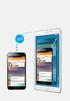 Du kan læse anbefalingerne i brugervejledningen, den tekniske guide eller i installationsguiden. Du finder svarene til alle dine spørgsmål i i brugermanualen (information, specifikationer, sikkerhedsråd,
Du kan læse anbefalingerne i brugervejledningen, den tekniske guide eller i installationsguiden. Du finder svarene til alle dine spørgsmål i i brugermanualen (information, specifikationer, sikkerhedsråd,
Din brugermanual SAMSUNG GALAXY CAMERA SORT http://da.yourpdfguides.com/dref/5770192
 Du kan læse anbefalingerne i brugervejledningen, den tekniske guide eller i installationsguiden. Du finder svarene til alle dine spørgsmål i i brugermanualen (information, specifikationer, sikkerhedsråd,
Du kan læse anbefalingerne i brugervejledningen, den tekniske guide eller i installationsguiden. Du finder svarene til alle dine spørgsmål i i brugermanualen (information, specifikationer, sikkerhedsråd,
GT-I9505. Brugervejledning. www.samsung.com
 GT-I9505 Brugervejledning www.samsung.com Om denne brugervejledning Med denne enhed er du sikret mobilkommunikation og -underholdning af fremragende kvalitet takket være Samsungs høje standarder og teknologiske
GT-I9505 Brugervejledning www.samsung.com Om denne brugervejledning Med denne enhed er du sikret mobilkommunikation og -underholdning af fremragende kvalitet takket være Samsungs høje standarder og teknologiske
Din brugermanual SAMSUNG GALAXY NOTE 4 http://da.yourpdfguides.com/dref/5770087
 Du kan læse anbefalingerne i brugervejledningen, den tekniske guide eller i installationsguiden. Du finder svarene til alle dine spørgsmål i i brugermanualen (information, specifikationer, sikkerhedsråd,
Du kan læse anbefalingerne i brugervejledningen, den tekniske guide eller i installationsguiden. Du finder svarene til alle dine spørgsmål i i brugermanualen (information, specifikationer, sikkerhedsråd,
Din brugermanual SAMSUNG GALAXY CAMERA EK-GC100 http://da.yourpdfguides.com/dref/4668516
 Du kan læse anbefalingerne i brugervejledningen, den tekniske guide eller i installationsguiden. Du finder svarene til alle dine spørgsmål i i brugermanualen (information, specifikationer, sikkerhedsråd,
Du kan læse anbefalingerne i brugervejledningen, den tekniske guide eller i installationsguiden. Du finder svarene til alle dine spørgsmål i i brugermanualen (information, specifikationer, sikkerhedsråd,
Din brugermanual SAMSUNG GALAXY A5 http://da.yourpdfguides.com/dref/5780925
 Du kan læse anbefalingerne i brugervejledningen, den tekniske guide eller i installationsguiden. Du finder svarene til alle dine spørgsmål i i brugermanualen (information, specifikationer, sikkerhedsråd,
Du kan læse anbefalingerne i brugervejledningen, den tekniske guide eller i installationsguiden. Du finder svarene til alle dine spørgsmål i i brugermanualen (information, specifikationer, sikkerhedsråd,
Start her BlackBerry Curve 9300 Series
 Velkommen til BlackBerry! Lær din nye BlackBerry Curve -smartphone at kende. Udforsk enhedens taster 2010 Research In Motion Limited. Alle rettigheder forbeholdes. BlackBerry, RIM, Research In Motion,
Velkommen til BlackBerry! Lær din nye BlackBerry Curve -smartphone at kende. Udforsk enhedens taster 2010 Research In Motion Limited. Alle rettigheder forbeholdes. BlackBerry, RIM, Research In Motion,
SM-T705. Brugervejledning. Danish. 07/2014. Rev.1.1. www.samsung.com
 SM-T705 Brugervejledning Danish. 07/2014. Rev.1.1 www.samsung.com Indhold Læs dette først Kom godt i gang 7 Pakkens indhold 8 Enhedens udseende 10 Anvende SIM- eller USIM-kort og batteri 11 Oplade batteriet
SM-T705 Brugervejledning Danish. 07/2014. Rev.1.1 www.samsung.com Indhold Læs dette først Kom godt i gang 7 Pakkens indhold 8 Enhedens udseende 10 Anvende SIM- eller USIM-kort og batteri 11 Oplade batteriet
Forbindelsesvejledning (for digitale spejlreflekskameraer)
 SB7J01(1E)/ 6MB4121E-01 Forbindelsesvejledning (for digitale spejlreflekskameraer) Dk Indholdsfortegnelse Indledning...2 Grænsefladen...2 Problemer med tilslutningen?...2 Mere om SnapBridge...2 Dette skal
SB7J01(1E)/ 6MB4121E-01 Forbindelsesvejledning (for digitale spejlreflekskameraer) Dk Indholdsfortegnelse Indledning...2 Grænsefladen...2 Problemer med tilslutningen?...2 Mere om SnapBridge...2 Dette skal
INDHOLDSFORTEGNELSE. Godt i gang med Android tablet... Indledning. KAPITEL ET... De første trin med din Android-enhed. KAPITEL TO...
 INDHOLDSFORTEGNELSE Godt i gang med Android tablet... Indledning KAPITEL ET... De første trin med din Android-enhed Første gang... 8 Tilknyt Google-konto... 9 Sikkerhedskopiering... 10 Hjemmeskærmen...
INDHOLDSFORTEGNELSE Godt i gang med Android tablet... Indledning KAPITEL ET... De første trin med din Android-enhed Første gang... 8 Tilknyt Google-konto... 9 Sikkerhedskopiering... 10 Hjemmeskærmen...
SM-G928F. Brugervejledning
 SM-G928F Brugervejledning Danish. 08/2015. Rev.1.0 www.samsung.com Indhold Grundlæggende brug 4 Læs dette først 5 Pakkens indhold 6 Enhedens udseende 8 Batteri 14 SIM- eller USIM-kort 16 Tænde og slukke
SM-G928F Brugervejledning Danish. 08/2015. Rev.1.0 www.samsung.com Indhold Grundlæggende brug 4 Læs dette først 5 Pakkens indhold 6 Enhedens udseende 8 Batteri 14 SIM- eller USIM-kort 16 Tænde og slukke
SM-G930F. Brugervejledning
 SM-G930F Brugervejledning Danish. 02/2016. Rev.1.0 www.samsung.com Indhold Grundlæggende brug 4 Læs dette først 6 Pakkens indhold 7 Enhedens udseende 9 Batteri 15 SIM- eller USIM-kort (nano-sim-kort) 17
SM-G930F Brugervejledning Danish. 02/2016. Rev.1.0 www.samsung.com Indhold Grundlæggende brug 4 Læs dette først 6 Pakkens indhold 7 Enhedens udseende 9 Batteri 15 SIM- eller USIM-kort (nano-sim-kort) 17
SM-G900F. Brugervejledning
 SM-G900F Brugervejledning Danish. 02/2015. Rev.1.0 www.samsung.com Indhold Læs dette først Kom godt i gang 8 Enhedens udseende 10 Knapper 11 Pakkens indhold 12 Isætte SIM- eller USIM-kortet og batteriet
SM-G900F Brugervejledning Danish. 02/2015. Rev.1.0 www.samsung.com Indhold Læs dette først Kom godt i gang 8 Enhedens udseende 10 Knapper 11 Pakkens indhold 12 Isætte SIM- eller USIM-kortet og batteriet
Din brugermanual SAMSUNG GALAXY S6 64GB http://da.yourpdfguides.com/dref/5794275
 Du kan læse anbefalingerne i brugervejledningen, den tekniske guide eller i installationsguiden. Du finder svarene til alle dine spørgsmål i i brugermanualen (information, specifikationer, sikkerhedsråd,
Du kan læse anbefalingerne i brugervejledningen, den tekniske guide eller i installationsguiden. Du finder svarene til alle dine spørgsmål i i brugermanualen (information, specifikationer, sikkerhedsråd,
Android 4.0 Brugervejledning
 Android 4.0 Brugervejledning Hjælp til Android 4.0 Galaxy Nexus Indhold Kom godt i gang 2 Konfigurer din telefon 2 Hvorfor bør jeg bruge en Google-konto? 3 Find rundt 4 Tryk og indtast 6 Brug låseskærmen
Android 4.0 Brugervejledning Hjælp til Android 4.0 Galaxy Nexus Indhold Kom godt i gang 2 Konfigurer din telefon 2 Hvorfor bør jeg bruge en Google-konto? 3 Find rundt 4 Tryk og indtast 6 Brug låseskærmen
SM-G800F. Brugervejledning. Danish. 09/2014. Rev.1.0. www.samsung.com
 SM-G800F Brugervejledning Danish. 09/2014. Rev.1.0 www.samsung.com Indhold Læs dette først Kom godt i gang 8 Pakkens indhold 9 Enhedens udseende 11 Anvende SIM- eller USIM-kort og batteri 17 Bruge et hukommelseskort
SM-G800F Brugervejledning Danish. 09/2014. Rev.1.0 www.samsung.com Indhold Læs dette først Kom godt i gang 8 Pakkens indhold 9 Enhedens udseende 11 Anvende SIM- eller USIM-kort og batteri 17 Bruge et hukommelseskort
Din brugermanual HTC TOUCH DIAMOND2 http://da.yourpdfguides.com/dref/3022573
 Du kan læse anbefalingerne i brugervejledningen, den tekniske guide eller i installationsguiden. Du finder svarene til alle dine spørgsmål i HTC TOUCH DIAMOND2 i brugermanualen (information, specifikationer,
Du kan læse anbefalingerne i brugervejledningen, den tekniske guide eller i installationsguiden. Du finder svarene til alle dine spørgsmål i HTC TOUCH DIAMOND2 i brugermanualen (information, specifikationer,
Indhold SAMSUNG GALAXY SIII... 1
 SAMSUNG GALAXY SIII Her er en guide til softwareopdatering af SAMSUNG GALAXY SIII, opsætning og sletning af e-mail, skift af adgangskode og signatur, nulstilling ved bortkomst, samt opsætning af skærmlås.
SAMSUNG GALAXY SIII Her er en guide til softwareopdatering af SAMSUNG GALAXY SIII, opsætning og sletning af e-mail, skift af adgangskode og signatur, nulstilling ved bortkomst, samt opsætning af skærmlås.
SAMSUNG GALAXY TAB VEJLEDNING INDHOLD
 1 SAMSUNG GALAXY TAB VEJLEDNING INDHOLD SYNKRONISERING MED KIES...2 FØRSTEGANGSOPSÆTNING...3 IKONER OG NAVIGATION...4 TILGÅ DET TRÅDLØSE NETVÆRK...5 OPSÆTNING AF E-MAIL OG KALENDER...7 E-MAIL FUNKTIONER...9
1 SAMSUNG GALAXY TAB VEJLEDNING INDHOLD SYNKRONISERING MED KIES...2 FØRSTEGANGSOPSÆTNING...3 IKONER OG NAVIGATION...4 TILGÅ DET TRÅDLØSE NETVÆRK...5 OPSÆTNING AF E-MAIL OG KALENDER...7 E-MAIL FUNKTIONER...9
Beskrivelse. 1.Objektiv 2.Knap til optagelse 3.Knap til fotografering _ DEN 01
 Beskrivelse 3 2 1 1.Objektiv 2.Knap til optagelse 3.Knap til fotografering DEN 01 13 4.Micro USB-port 10 12 11 6 7 8 9 4 5 5.Tænd/sluk-knap til batteri 6.Knap til side op 7.Tænd/sluk-knap 8.Knappen OK
Beskrivelse 3 2 1 1.Objektiv 2.Knap til optagelse 3.Knap til fotografering DEN 01 13 4.Micro USB-port 10 12 11 6 7 8 9 4 5 5.Tænd/sluk-knap til batteri 6.Knap til side op 7.Tænd/sluk-knap 8.Knappen OK
Din brugermanual SAMSUNG GALAXY TAB 10.1 http://da.yourpdfguides.com/dref/5768832
 Du kan læse anbefalingerne i brugervejledningen, den tekniske guide eller i installationsguiden. Du finder svarene til alle dine spørgsmål i i brugermanualen (information, specifikationer, sikkerhedsråd,
Du kan læse anbefalingerne i brugervejledningen, den tekniske guide eller i installationsguiden. Du finder svarene til alle dine spørgsmål i i brugermanualen (information, specifikationer, sikkerhedsråd,
SM-G800F. Brugervejledning. Danish. 09/2014. Rev.1.0. www.samsung.com
 SM-G800F Brugervejledning Danish. 09/2014. Rev.1.0 www.samsung.com Indhold Læs dette først Kom godt i gang 8 Pakkens indhold 9 Enhedens udseende 11 Anvende SIM- eller USIM-kort og batteri 17 Bruge et hukommelseskort
SM-G800F Brugervejledning Danish. 09/2014. Rev.1.0 www.samsung.com Indhold Læs dette først Kom godt i gang 8 Pakkens indhold 9 Enhedens udseende 11 Anvende SIM- eller USIM-kort og batteri 17 Bruge et hukommelseskort
SM-G935F. Brugervejledning
 SM-G935F Brugervejledning Danish. 02/2016. Rev.1.0 www.samsung.com Indhold Grundlæggende brug 4 Læs dette først 6 Pakkens indhold 7 Enhedens udseende 9 Batteri 15 SIM- eller USIM-kort (nano-sim-kort) 17
SM-G935F Brugervejledning Danish. 02/2016. Rev.1.0 www.samsung.com Indhold Grundlæggende brug 4 Læs dette først 6 Pakkens indhold 7 Enhedens udseende 9 Batteri 15 SIM- eller USIM-kort (nano-sim-kort) 17
SM-A500FU. Brugervejledning. Danish. 07/2015. Rev
 SM-A500FU Brugervejledning Danish. 07/2015. Rev.1.0 www.samsung.com Indhold Læs dette først Kom godt i gang 7 Pakkens indhold 8 Enhedens udseende 10 Bruge SIM- eller USIM-kort og batteri 18 Bruge et hukommelseskort
SM-A500FU Brugervejledning Danish. 07/2015. Rev.1.0 www.samsung.com Indhold Læs dette først Kom godt i gang 7 Pakkens indhold 8 Enhedens udseende 10 Bruge SIM- eller USIM-kort og batteri 18 Bruge et hukommelseskort
Din brugermanual HTC TOUCH PRO2
 Du kan læse anbefalingerne i brugervejledningen, den tekniske guide eller i installationsguiden. Du finder svarene til alle dine spørgsmål i HTC TOUCH PRO2 i brugermanualen (information, specifikationer,
Du kan læse anbefalingerne i brugervejledningen, den tekniske guide eller i installationsguiden. Du finder svarene til alle dine spørgsmål i HTC TOUCH PRO2 i brugermanualen (information, specifikationer,
SM-G925F. Brugervejledning
 SM-G925F Brugervejledning Danish. 04/2015. Rev.1.0 www.samsung.com Indhold Grundlæggende brug 4 Læs dette først 5 Pakkens indhold 6 Enhedens udseende 8 SIM- eller USIM-kort 10 Batteri 15 Tænde og slukke
SM-G925F Brugervejledning Danish. 04/2015. Rev.1.0 www.samsung.com Indhold Grundlæggende brug 4 Læs dette først 5 Pakkens indhold 6 Enhedens udseende 8 SIM- eller USIM-kort 10 Batteri 15 Tænde og slukke
Skifte til Outlook 2010
 I denne vejledning Microsoft Microsoft Outlook 2010 ser meget anderledes ud end Outlook 2003, og vi har derfor oprettet denne vejledning, så du hurtigere kan komme i gang med at bruge programmet. Læs videre
I denne vejledning Microsoft Microsoft Outlook 2010 ser meget anderledes ud end Outlook 2003, og vi har derfor oprettet denne vejledning, så du hurtigere kan komme i gang med at bruge programmet. Læs videre
KRISTIAN LANGBORG-HANSEN. Godt i gang med Android tablet
 KRISTIAN LANGBORG-HANSEN Godt i gang med Android tablet INDHOLDSFORTEGNELSE Godt i gang med Android tablet... Indledning KAPITEL ET... De første trin med din Android-enhed Første gang... 8 Tilknyt Google-konto...
KRISTIAN LANGBORG-HANSEN Godt i gang med Android tablet INDHOLDSFORTEGNELSE Godt i gang med Android tablet... Indledning KAPITEL ET... De første trin med din Android-enhed Første gang... 8 Tilknyt Google-konto...
SMART Ink 3.0 BRUGERVEJLEDNING FOR MAC OS X-OPERATIVSYSTEMSOFTWARE
 SMART Ink 3.0 BRUGERVEJLEDNING FOR MAC OS X-OPERATIVSYSTEMSOFTWARE Meddelelse om varemærker SMART Ink, SMART Meeting Pro, smarttech, SMART-logoet og alle SMART-sloganer er varemærker eller registrerede
SMART Ink 3.0 BRUGERVEJLEDNING FOR MAC OS X-OPERATIVSYSTEMSOFTWARE Meddelelse om varemærker SMART Ink, SMART Meeting Pro, smarttech, SMART-logoet og alle SMART-sloganer er varemærker eller registrerede
GT-P3100. Brugervejledning
 GT-P3100 Brugervejledning Sådan bruges vejledningen Tak, fordi du valgte denne mobile enhed fra Samsung. Denne enhed giver dig mobilkommunikation og underholdning i fremragende kvalitet baseret på Samsungs
GT-P3100 Brugervejledning Sådan bruges vejledningen Tak, fordi du valgte denne mobile enhed fra Samsung. Denne enhed giver dig mobilkommunikation og underholdning i fremragende kvalitet baseret på Samsungs
Lommeguide til online-afspilleren "PLEXTALK Linio Pocket"
 Lommeguide til online-afspilleren "PLEXTALK Linio Pocket" 1 Indstil PLEXTALK Linio Pocket 1. Vend Linio Pocket om. Sørg for, at de to små fremspring vender opad. Tryk på den firkantede knap, som sidder
Lommeguide til online-afspilleren "PLEXTALK Linio Pocket" 1 Indstil PLEXTALK Linio Pocket 1. Vend Linio Pocket om. Sørg for, at de to små fremspring vender opad. Tryk på den firkantede knap, som sidder
Kort vejledning. Model: 5800d-1. Nokia 5800 XpressMusic 9211298, 1. udgave DA
 Kort vejledning Model: 5800d-1 Nokia 5800 XpressMusic 9211298, 1. udgave DA Taster og dele 9 Sekundært kamera 10 Lydstyrke-/zoomtast 11 Medietast 12 Kontakt til skærm- og tastelås 13 Udløsertast/optagelsestast
Kort vejledning Model: 5800d-1 Nokia 5800 XpressMusic 9211298, 1. udgave DA Taster og dele 9 Sekundært kamera 10 Lydstyrke-/zoomtast 11 Medietast 12 Kontakt til skærm- og tastelås 13 Udløsertast/optagelsestast
SAMSUNG GALAXY SIII... 1
 SAMSUNG GALAXY SIII Her er en guide til softwareopdatering af SAMSUNG GALAXY SIII, opsætning og sletning af e-mail, skift af adgangskode og signatur, nulstilling ved bortkomst, samt opsætning af skærmlås.
SAMSUNG GALAXY SIII Her er en guide til softwareopdatering af SAMSUNG GALAXY SIII, opsætning og sletning af e-mail, skift af adgangskode og signatur, nulstilling ved bortkomst, samt opsætning af skærmlås.
Forbindelsesvejledning (for COOLPIX)
 Forbindelsesvejledning (for COOLPIX) Dette dokument beskriver proceduren for brugen af appen SnapBridge (version 2.0) til etablering af en trådløs forbindelse mellem et understøttet kamera og en smartenhed.
Forbindelsesvejledning (for COOLPIX) Dette dokument beskriver proceduren for brugen af appen SnapBridge (version 2.0) til etablering af en trådløs forbindelse mellem et understøttet kamera og en smartenhed.
SM-A300FU. Brugervejledning. Danish. 08/2015. Rev
 SM-A300FU Brugervejledning Danish. 08/2015. Rev.1.0 www.samsung.com Indhold Læs dette først Kom godt i gang 7 Pakkens indhold 8 Enhedens udseende 10 Bruge SIM- eller USIM-kort og batteri 15 Bruge et hukommelseskort
SM-A300FU Brugervejledning Danish. 08/2015. Rev.1.0 www.samsung.com Indhold Læs dette først Kom godt i gang 7 Pakkens indhold 8 Enhedens udseende 10 Bruge SIM- eller USIM-kort og batteri 15 Bruge et hukommelseskort
Dit velkendte Windows, bare bedre. Din introduktion til Windows 8.1 til virksomheder
 Dit velkendte Windows, bare bedre. Din introduktion til Windows 8.1 til virksomheder Opdag startskærmen. Startskærmen indeholder alle dine vigtigste oplysninger. Dynamiske felter sørger for, at du altid
Dit velkendte Windows, bare bedre. Din introduktion til Windows 8.1 til virksomheder Opdag startskærmen. Startskærmen indeholder alle dine vigtigste oplysninger. Dynamiske felter sørger for, at du altid
Smartphone-funktioner til portfolio brug (med Nokia E71)
 Smartphone-funktioner til portfolio brug (med Nokia E71) Indhold Billeder... side 1 Video... side 2 Lyd... side 3 Noter... side 3 SMS... side 4 Søg på internettet... side 5 Overføre filer fra telefonen
Smartphone-funktioner til portfolio brug (med Nokia E71) Indhold Billeder... side 1 Video... side 2 Lyd... side 3 Noter... side 3 SMS... side 4 Søg på internettet... side 5 Overføre filer fra telefonen
Skifte til OneNote 2010
 I denne vejledning Microsoft Microsoft OneNote 2010 ser meget anderledes ud end OneNote 2007, og vi har derfor oprettet denne vejledning, så du hurtigere kan komme i gang med at bruge programmet. Læs videre
I denne vejledning Microsoft Microsoft OneNote 2010 ser meget anderledes ud end OneNote 2007, og vi har derfor oprettet denne vejledning, så du hurtigere kan komme i gang med at bruge programmet. Læs videre
Kom godt i gang Nokia N92-1
 Kom godt i gang Nokia N92-1 Tilstande Kom godt i gang Modelnummer: Nokia N92-1. Herefter kaldet Nokia N92. Enheden har fire tilstande: Lukket klap (1), visningstilstand (2), åben klap (3) og billedtilstand
Kom godt i gang Nokia N92-1 Tilstande Kom godt i gang Modelnummer: Nokia N92-1. Herefter kaldet Nokia N92. Enheden har fire tilstande: Lukket klap (1), visningstilstand (2), åben klap (3) og billedtilstand
INDHOLDSFORTEGNELSE. Windows 8.1... 5. KAPITEL ET... Den nye brugergrænseflade. KAPITEL TO... 23 Internet, e-mail, kontakter og kalender
 INDHOLDSFORTEGNELSE Windows 8.1... 5 KAPITEL ET... Den nye brugergrænseflade Sådan får du Windows 8.1 på din pc... 8 Startskærmen... 9 Skrivebordet... 10 Kvikguide til den nye brugergrænseflade... 11 Amulet-menuen...
INDHOLDSFORTEGNELSE Windows 8.1... 5 KAPITEL ET... Den nye brugergrænseflade Sådan får du Windows 8.1 på din pc... 8 Startskærmen... 9 Skrivebordet... 10 Kvikguide til den nye brugergrænseflade... 11 Amulet-menuen...
SBQ-50011G. Brugermanual
 SBQ-50011G Brugermanual 1 2 1. OVERSIGT OVER TELEFONEN Knappernes placering 1. Tænd-/slukknap 2. VOL+ 3. VOL- 4. Stik til øretelefoner 5. USB-terminal 3 2. KOM GODT I GANG 2.1 ISÆTNING AF KORT Sluk telefonen,
SBQ-50011G Brugermanual 1 2 1. OVERSIGT OVER TELEFONEN Knappernes placering 1. Tænd-/slukknap 2. VOL+ 3. VOL- 4. Stik til øretelefoner 5. USB-terminal 3 2. KOM GODT I GANG 2.1 ISÆTNING AF KORT Sluk telefonen,
Internettet. Tema. på ipad Opdateret d Ældresagens datastue Aktivitetscentret Bavnehøj. Nørre Snede Tema: Internettet på ipad
 n Tema Internettet på ipad Opdateret d. 14.10.2017 Sofus Opdateret d. 31. januar 2017 Side 1 Indhold Side 3 Side 3 Side 4 Side 4 Side 5 Side 6 Side 7-8 Side 9 Side 10 Side 11 Side 12 Side 13 Side 14 Side
n Tema Internettet på ipad Opdateret d. 14.10.2017 Sofus Opdateret d. 31. januar 2017 Side 1 Indhold Side 3 Side 3 Side 4 Side 4 Side 5 Side 6 Side 7-8 Side 9 Side 10 Side 11 Side 12 Side 13 Side 14 Side
INDHOLDSFORTEGNELSE. ipad - Apples geniale tablet... Forord. KAPITEL ET... 7 Hurtigt i gang med din ipad. KAPITEL TO... 25 Safari på internettet
 INDHOLDSFORTEGNELSE ipad - Apples geniale tablet... Forord KAPITEL ET... 7 Hurtigt i gang med din ipad Aktivér din ipad... 8 Opdater til ios 8... 9 Sluk og tænd din ipad... 10 Sæt din ipad på vågeblus...
INDHOLDSFORTEGNELSE ipad - Apples geniale tablet... Forord KAPITEL ET... 7 Hurtigt i gang med din ipad Aktivér din ipad... 8 Opdater til ios 8... 9 Sluk og tænd din ipad... 10 Sæt din ipad på vågeblus...
Opdatering af firmware til Nikon 1-kameraer med avanceret udskifteligt objektiv, 1 NIKKORobjektiver og tilbehør til Nikon 1
 Opdatering af firmware til Nikon 1-kameraer med avanceret udskifteligt objektiv, 1 NIKKORobjektiver og tilbehør til Nikon 1 Tak, fordi du har valgt et Nikon-produkt. Denne guide beskriver opdatering af
Opdatering af firmware til Nikon 1-kameraer med avanceret udskifteligt objektiv, 1 NIKKORobjektiver og tilbehør til Nikon 1 Tak, fordi du har valgt et Nikon-produkt. Denne guide beskriver opdatering af
Kvikstart til Novell Messenger 3.0.1 til mobilenheder
 Kvikstart til Novell Messenger 3.0.1 til mobilenheder Maj 2015 Novell Messenger 3.0.1 og senere er tilgængelig til din understøttede ios-, Android- BlackBerry-mobilenhed. Da du kan være logget på Messenger
Kvikstart til Novell Messenger 3.0.1 til mobilenheder Maj 2015 Novell Messenger 3.0.1 og senere er tilgængelig til din understøttede ios-, Android- BlackBerry-mobilenhed. Da du kan være logget på Messenger
Vejledning i brug af GMAIL (Google)
 Vejledning i brug af GMAIL (Google) Send meddelelser Har du ikke prøvet Gmail før? Her har du en trinvis vejledning i, hvordan du skriver og sender meddelelser: Klik på knappen Skriv i venstre side i Gmail.
Vejledning i brug af GMAIL (Google) Send meddelelser Har du ikke prøvet Gmail før? Her har du en trinvis vejledning i, hvordan du skriver og sender meddelelser: Klik på knappen Skriv i venstre side i Gmail.
BrailleNote Touch Hurtig Start Guide. Hurtig Start Guide
 Hurtig Start Guide Porte og per Bagsiden Tastatur port HDMI port SD kortlæser USB port Fronten Forrige Venstre Tilbage Hjem Kontekst menu Højre Næste Venstre side Micro USB port LED lysindikator Tænd /
Hurtig Start Guide Porte og per Bagsiden Tastatur port HDMI port SD kortlæser USB port Fronten Forrige Venstre Tilbage Hjem Kontekst menu Højre Næste Venstre side Micro USB port LED lysindikator Tænd /
Brugervejledning til Connection Manager
 Brugervejledning til Connection Manager 1.0. udgave 2 Indholdsfortegnelse Om programmet til forbindelsesstyring 3 Kom i gang 3 Åbning af programmet til forbindelsesstyring 3 Visning af den aktuelle forbindelsesstatus
Brugervejledning til Connection Manager 1.0. udgave 2 Indholdsfortegnelse Om programmet til forbindelsesstyring 3 Kom i gang 3 Åbning af programmet til forbindelsesstyring 3 Visning af den aktuelle forbindelsesstatus
Startvejledning. Microsoft OneNote 2013 ser anderledes ud end tidligere versioner, så vi har lavet denne guide for at gøre din læreproces nemmere.
 Startvejledning Microsoft OneNote 2013 ser anderledes ud end tidligere versioner, så vi har lavet denne guide for at gøre din læreproces nemmere. Skifte mellem berøringstilstand og mus Hvis du bruger OneNote
Startvejledning Microsoft OneNote 2013 ser anderledes ud end tidligere versioner, så vi har lavet denne guide for at gøre din læreproces nemmere. Skifte mellem berøringstilstand og mus Hvis du bruger OneNote
PlejeNet på Android telefoner. Vejledning til PlejeNet på Androidtelefoner
 Vejledning til PlejeNet på Androidtelefoner Indhold 1. Installation... 3 1.1 Installation på telefon...3 1.2 Valg af koder... 5 2. Anvendelse...6 3. Fejlsøgning...9 4. Oprettelse af Google konto... 10
Vejledning til PlejeNet på Androidtelefoner Indhold 1. Installation... 3 1.1 Installation på telefon...3 1.2 Valg af koder... 5 2. Anvendelse...6 3. Fejlsøgning...9 4. Oprettelse af Google konto... 10
SM-G920F. Brugervejledning
 SM-G920F Brugervejledning Danish. 04/2015. Rev.1.0 www.samsung.com Indhold Grundlæggende brug 4 Læs dette først 5 Pakkens indhold 6 Enhedens udseende 8 SIM- eller USIM-kort 10 Batteri 15 Tænde og slukke
SM-G920F Brugervejledning Danish. 04/2015. Rev.1.0 www.samsung.com Indhold Grundlæggende brug 4 Læs dette først 5 Pakkens indhold 6 Enhedens udseende 8 SIM- eller USIM-kort 10 Batteri 15 Tænde og slukke
SM-G360F. Brugervejledning. Danish. 02/2015. Rev
 SM-G360F Brugervejledning Danish. 02/2015. Rev.1.0 www.samsung.com Indhold Læs dette først Kom godt i gang 6 Pakkens indhold 7 Enhedens udseende 9 Bruge SIM- eller USIM-kort og batteri 14 Bruge et hukommelseskort
SM-G360F Brugervejledning Danish. 02/2015. Rev.1.0 www.samsung.com Indhold Læs dette først Kom godt i gang 6 Pakkens indhold 7 Enhedens udseende 9 Bruge SIM- eller USIM-kort og batteri 14 Bruge et hukommelseskort
Brug af Office 365 på din Windows Phone
 Brug af Office 365 på din Windows Phone Startvejledning Tjek mail Sæt din Windows Phone op til at sende og modtage mail fra din Office 365-konto. Tjek din kalender, uanset hvor du er Hav altid styr på,
Brug af Office 365 på din Windows Phone Startvejledning Tjek mail Sæt din Windows Phone op til at sende og modtage mail fra din Office 365-konto. Tjek din kalender, uanset hvor du er Hav altid styr på,
Forbindelsesstyring Brugervejledning
 Forbindelsesstyring Brugervejledning Udgave 1.0 DA 2010 Nokia. Alle rettigheder forbeholdes. Nokia, Nokia Connecting People og Nokia Original Accessories-logoet er varemærker eller registrerede varemærker
Forbindelsesstyring Brugervejledning Udgave 1.0 DA 2010 Nokia. Alle rettigheder forbeholdes. Nokia, Nokia Connecting People og Nokia Original Accessories-logoet er varemærker eller registrerede varemærker
Din brugermanual SAMSUNG GALAXY NOTE 3 NEO
 Du kan læse anbefalingerne i brugervejledningen, den tekniske guide eller i installationsguiden. Du finder svarene til alle dine spørgsmål i i brugermanualen (information, specifikationer, sikkerhedsråd,
Du kan læse anbefalingerne i brugervejledningen, den tekniske guide eller i installationsguiden. Du finder svarene til alle dine spørgsmål i i brugermanualen (information, specifikationer, sikkerhedsråd,
BlackBerry Internet Service. Version: 4.5.1. Brugervejledning
 BlackBerry Internet Service Version: 4.5.1 Brugervejledning Publiceret: 2014-01-08 SWD-20140108172804123 Indhold 1 Kom godt i gang...7 Om meddelelelsesserviceplanerne for BlackBerry Internet Service...7
BlackBerry Internet Service Version: 4.5.1 Brugervejledning Publiceret: 2014-01-08 SWD-20140108172804123 Indhold 1 Kom godt i gang...7 Om meddelelelsesserviceplanerne for BlackBerry Internet Service...7
Skifte til PowerPoint 2010
 I denne vejledning Microsoft PowerPoint 2010 ser meget anderledes ud end PowerPoint 2003, og vi har derfor oprettet denne vejledning, så du hurtigere kan komme i gang med at bruge programmet. Læs videre
I denne vejledning Microsoft PowerPoint 2010 ser meget anderledes ud end PowerPoint 2003, og vi har derfor oprettet denne vejledning, så du hurtigere kan komme i gang med at bruge programmet. Læs videre
Den komplette guide Copy of Android-tablet
 KRISTIAN LANGBORG - HANSEN Den komplette guide Copy of Android-tablet Introduktion... 11 Kristian Langborg-Hansen KAPITEL ET... 13 Hvad er Android? Android-apps... 14 Forskellige enheder... 15 Android-telefoner...
KRISTIAN LANGBORG - HANSEN Den komplette guide Copy of Android-tablet Introduktion... 11 Kristian Langborg-Hansen KAPITEL ET... 13 Hvad er Android? Android-apps... 14 Forskellige enheder... 15 Android-telefoner...
Kom godt i gang NSZ-GS7. Netværksmedieafspiller. Skærmbilleder, betjening og specifikationer kan ændres uden varsel.
 Kom godt i gang DK Netværksmedieafspiller NSZ-GS7 Skærmbilleder, betjening og specifikationer kan ændres uden varsel. Kom godt i gang: ON/STANDBY Tænder og slukker afspilleren. Styring af tilsluttede enheder
Kom godt i gang DK Netværksmedieafspiller NSZ-GS7 Skærmbilleder, betjening og specifikationer kan ændres uden varsel. Kom godt i gang: ON/STANDBY Tænder og slukker afspilleren. Styring af tilsluttede enheder
IT i dagtilbud. Begynder manual VIFIN. Af Elin B. Odgaard
 IT i dagtilbud Begynder manual Af Elin B. Odgaard VIFIN Indholdsfortegnelse IPad'en og dens dele Sådan ser ipad'en ud - Forsiden Sådan ser ipad'en ud - Bagsiden For at komme igang Hjemmeskærm som funktion
IT i dagtilbud Begynder manual Af Elin B. Odgaard VIFIN Indholdsfortegnelse IPad'en og dens dele Sådan ser ipad'en ud - Forsiden Sådan ser ipad'en ud - Bagsiden For at komme igang Hjemmeskærm som funktion
SAMSUNG SMART CAMERA GN120 18-55 MM OBJEKTIV SORT
 Du kan læse anbefalingerne i brugervejledningen, den tekniske guide eller i installationsguiden. Du finder svarene til alle dine spørgsmål i i brugermanualen (information, specifikationer, sikkerhedsråd,
Du kan læse anbefalingerne i brugervejledningen, den tekniske guide eller i installationsguiden. Du finder svarene til alle dine spørgsmål i i brugermanualen (information, specifikationer, sikkerhedsråd,
Denne guide er til at opsætte din LG Nexus 5X og få den opdateret softwaremæssigt, samt opsætte UCL mail. LG Nexus 5X... 1
 LG Nexus 5X Denne guide er til at opsætte din LG Nexus 5X og få den opdateret softwaremæssigt, samt opsætte UCL mail. Indhold LG Nexus 5X... 1 Opsætning af telefonen...2 Forbind til trådløst netværk/wi-fi...4
LG Nexus 5X Denne guide er til at opsætte din LG Nexus 5X og få den opdateret softwaremæssigt, samt opsætte UCL mail. Indhold LG Nexus 5X... 1 Opsætning af telefonen...2 Forbind til trådløst netværk/wi-fi...4
Ofte stillede spørgsmålm om Transformer TF201
 DA7211 Ofte stillede spørgsmålm om Transformer TF201 Administration af filer... 2 Hvordan får jeg adgang til mine data, som er gemt på microsd, SD-kortet eller USB enheden?... 2 Hvordan flytter jeg den
DA7211 Ofte stillede spørgsmålm om Transformer TF201 Administration af filer... 2 Hvordan får jeg adgang til mine data, som er gemt på microsd, SD-kortet eller USB enheden?... 2 Hvordan flytter jeg den
Din brugermanual SAMSUNG GALAXY S5 MINI http://da.yourpdfguides.com/dref/5783718
 Du kan læse anbefalingerne i brugervejledningen, den tekniske guide eller i installationsguiden. Du finder svarene til alle dine spørgsmål i i brugermanualen (information, specifikationer, sikkerhedsråd,
Du kan læse anbefalingerne i brugervejledningen, den tekniske guide eller i installationsguiden. Du finder svarene til alle dine spørgsmål i i brugermanualen (information, specifikationer, sikkerhedsråd,
Produktbemærkning. Copyright 2013 Hewlett-Packard Development Company, L.P. Vilkår vedrørende software
 Start her Copyright 2013 Hewlett-Packard Development Company, L.P. Windows er et amerikansk-registreret varemærke tilhørende Microsoft Corporation. Oplysningerne indeholdt heri kan ændres uden varsel.
Start her Copyright 2013 Hewlett-Packard Development Company, L.P. Windows er et amerikansk-registreret varemærke tilhørende Microsoft Corporation. Oplysningerne indeholdt heri kan ændres uden varsel.
Brugervejledning. Stereomikrofon STM10
 Brugervejledning Stereomikrofon STM10 Indholdsfortegnelse Grundlæggende...3 Oversigt over funktioner...3 Oversigt over hardware...3 Samling...4 Anvendelse af mikrofonen...5 Optagelse af lyd...5 Optagelse
Brugervejledning Stereomikrofon STM10 Indholdsfortegnelse Grundlæggende...3 Oversigt over funktioner...3 Oversigt over hardware...3 Samling...4 Anvendelse af mikrofonen...5 Optagelse af lyd...5 Optagelse
Din brugermanual SAMSUNG GALAXY S4 ZOOM 4G http://da.yourpdfguides.com/dref/5770182
 Du kan læse anbefalingerne i brugervejledningen, den tekniske guide eller i installationsguiden. Du finder svarene til alle dine spørgsmål i i brugermanualen (information, specifikationer, sikkerhedsråd,
Du kan læse anbefalingerne i brugervejledningen, den tekniske guide eller i installationsguiden. Du finder svarene til alle dine spørgsmål i i brugermanualen (information, specifikationer, sikkerhedsråd,
Billedvideo med Photo Story
 Billedvideo med Photo Story Programmer: Microsoft Photo Story 3 Microsoft Windows XP Microsoft Internet Explorer Anvendelse: Edb informatik - Almen Voksenuddannelse September 2006 Billedvideo med Photo
Billedvideo med Photo Story Programmer: Microsoft Photo Story 3 Microsoft Windows XP Microsoft Internet Explorer Anvendelse: Edb informatik - Almen Voksenuddannelse September 2006 Billedvideo med Photo
Brugsanvisning Brother Meter Read Tool
 Brugsanvisning Brother Meter Read Tool DAN Version 0 Copyright Copyright 2017 Brother Industries, Ltd. Alle rettigheder forbeholdes. Oplysningerne i dette dokument kan ændres uden varsel. Den software,
Brugsanvisning Brother Meter Read Tool DAN Version 0 Copyright Copyright 2017 Brother Industries, Ltd. Alle rettigheder forbeholdes. Oplysningerne i dette dokument kan ændres uden varsel. Den software,
 1.1 1.2 2.1 2.2 2.3 3.1 3.2 INTRODUCING YOUR MOBILE PHONE Learn about your mobile phone s keys, display and icons. Nøgler Fra forenden af apparetet vil du observere følgende elementer: (Se 1.1 Side 3)
1.1 1.2 2.1 2.2 2.3 3.1 3.2 INTRODUCING YOUR MOBILE PHONE Learn about your mobile phone s keys, display and icons. Nøgler Fra forenden af apparetet vil du observere følgende elementer: (Se 1.1 Side 3)
nüvi lynstartvejledning
 nüvi 510 lynstartvejledning Vigtige oplysninger Se guiden Vigtige oplysninger om sikkerhed og produkter i æsken med produktet for at se produktadvarsler og andre vigtige oplysninger. Advarsel: Dette produkt
nüvi 510 lynstartvejledning Vigtige oplysninger Se guiden Vigtige oplysninger om sikkerhed og produkter i æsken med produktet for at se produktadvarsler og andre vigtige oplysninger. Advarsel: Dette produkt
Kom godt i gang med Klasseværelse. Lærervejledning om Klasseværelse-appen til Mac
 Kom godt i gang med Klasseværelse Lærervejledning om Klasseværelse-appen til Mac Velkommen til Klasseværelse på Mac Klasseværelse er en effektiv app til ipad og Mac, som gør det nemmere for dig at styre
Kom godt i gang med Klasseværelse Lærervejledning om Klasseværelse-appen til Mac Velkommen til Klasseværelse på Mac Klasseværelse er en effektiv app til ipad og Mac, som gør det nemmere for dig at styre
SM-G130HN. Brugervejledning. Danish. 02/2015. Rev.1.1.
 SM-G130HN Brugervejledning Danish. 02/2015. Rev.1.1 www.samsung.com Indhold Læs dette først Kom godt i gang 7 Pakkens indhold 8 Enhedens udseende 10 Brug af SIM- eller USIM-kortet og batteriet 15 Bruge
SM-G130HN Brugervejledning Danish. 02/2015. Rev.1.1 www.samsung.com Indhold Læs dette først Kom godt i gang 7 Pakkens indhold 8 Enhedens udseende 10 Brug af SIM- eller USIM-kortet og batteriet 15 Bruge
Magic Remote BRUGERVEJLEDNING. Læs denne vejledning grundigt inden betjening af fjernbetjeningen, og behold den til senere evt. brug.
 BRUGERVEJLEDNING Magic Remote Læs denne vejledning grundigt inden betjening af fjernbetjeningen, og behold den til senere evt. brug. AN-MR18BA Copyright 2018 LG Electronics Inc. Alle rettigheder forbeholdes.
BRUGERVEJLEDNING Magic Remote Læs denne vejledning grundigt inden betjening af fjernbetjeningen, og behold den til senere evt. brug. AN-MR18BA Copyright 2018 LG Electronics Inc. Alle rettigheder forbeholdes.
Opdatering af firmwaren til spejlløse kameraer, objektiver af typen NIKKOR Z samt kompatibelt tilbehør
 Opdatering af firmwaren til spejlløse kameraer, objektiver af typen NIKKOR Z samt kompatibelt tilbehør Tak, fordi du har valgt et Nikon-produkt. Denne vejledning beskriver opdatering af firmwaren til spejlløse
Opdatering af firmwaren til spejlløse kameraer, objektiver af typen NIKKOR Z samt kompatibelt tilbehør Tak, fordi du har valgt et Nikon-produkt. Denne vejledning beskriver opdatering af firmwaren til spejlløse
Indhold LG NEXUS 4... 1
 LG NEXUS 4 Her er en guide til softwareopdatering af LG NEXUS 4, opsætning og sletning af e-mail, skift af adgangskode og signatur, nulstilling ved bortkomst, samt opsætning af skærmlås. Indhold LG NEXUS
LG NEXUS 4 Her er en guide til softwareopdatering af LG NEXUS 4, opsætning og sletning af e-mail, skift af adgangskode og signatur, nulstilling ved bortkomst, samt opsætning af skærmlås. Indhold LG NEXUS
Air Sync Brugervejledning
 Air Sync Brugervejledning Oplad din Air Sync 1. Slut Air Syncs micro USB-port (D) til din computer eller andre kompatible opladerenheder ved hjælp af den medfølgende USB eller andre kompatible micro USBtilslutninger.
Air Sync Brugervejledning Oplad din Air Sync 1. Slut Air Syncs micro USB-port (D) til din computer eller andre kompatible opladerenheder ved hjælp af den medfølgende USB eller andre kompatible micro USBtilslutninger.
HTC ONE og HTC ONE mini
 HTC ONE og HTC ONE mini Her er en guide til softwareopdatering af HTC ONE og HTC ONE mini, opsætning og sletning af e-mail, skift af adgangskode og signatur, nulstilling ved bortkomst, samt opsætning af
HTC ONE og HTC ONE mini Her er en guide til softwareopdatering af HTC ONE og HTC ONE mini, opsætning og sletning af e-mail, skift af adgangskode og signatur, nulstilling ved bortkomst, samt opsætning af
Din brugermanual SAMSUNG GALAXY A7
 Du kan læse anbefalingerne i brugervejledningen, den tekniske guide eller i installationsguiden. Du finder svarene til alle dine spørgsmål i i brugermanualen (information, specifikationer, sikkerhedsråd,
Du kan læse anbefalingerne i brugervejledningen, den tekniske guide eller i installationsguiden. Du finder svarene til alle dine spørgsmål i i brugermanualen (information, specifikationer, sikkerhedsråd,
Indhold HTC Desire X... 1
 HTC Desire X Her er en guide til softwareopdatering af HTC Desire X, opsætning og sletning af e-mail, skift af adgangskode og signatur, nulstilling ved bortkomst, samt opsætning af skærmlås. Indhold HTC
HTC Desire X Her er en guide til softwareopdatering af HTC Desire X, opsætning og sletning af e-mail, skift af adgangskode og signatur, nulstilling ved bortkomst, samt opsætning af skærmlås. Indhold HTC
Kom i gang. Tema. med din ipad Opdateret 16 oktober 2017
 Tema Kom i gang med din ipad Opdateret 16 oktober 2017 Sofus Opdateret d. 16. oktober 2017 Side 1 Indholdsfortegnelse Emne Side ipad i grundtræk 3 Tænd og sluk 4 Sæt din ipad på vågeblus 4 Før du logger
Tema Kom i gang med din ipad Opdateret 16 oktober 2017 Sofus Opdateret d. 16. oktober 2017 Side 1 Indholdsfortegnelse Emne Side ipad i grundtræk 3 Tænd og sluk 4 Sæt din ipad på vågeblus 4 Før du logger
FOTO strategi Gem Udvælg Rediger Gem
 FOTO strategi 1. Gem billederne i en mappe på skrivebordet a. Opret en mappe på skrivebordet og navngiv den evt. med årstallet. b. Kopier billederne i kameraets DCIM-mappe og sæt den ind i mappen på skrivebordet.
FOTO strategi 1. Gem billederne i en mappe på skrivebordet a. Opret en mappe på skrivebordet og navngiv den evt. med årstallet. b. Kopier billederne i kameraets DCIM-mappe og sæt den ind i mappen på skrivebordet.
